Page 1
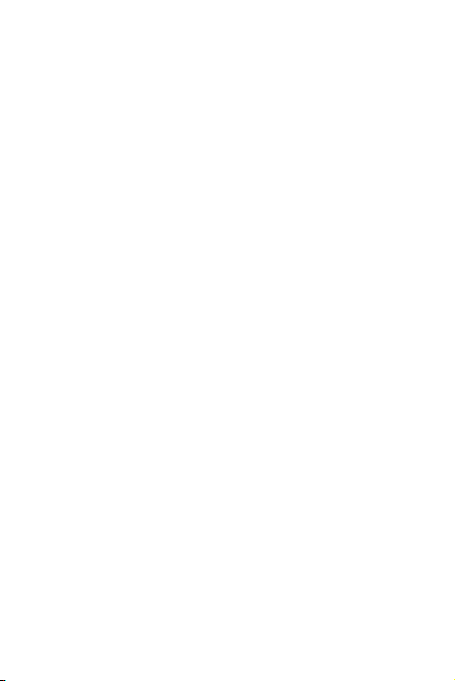
Guide de l'utilisateur
Bienvenue chez HUAWEI
Page 2
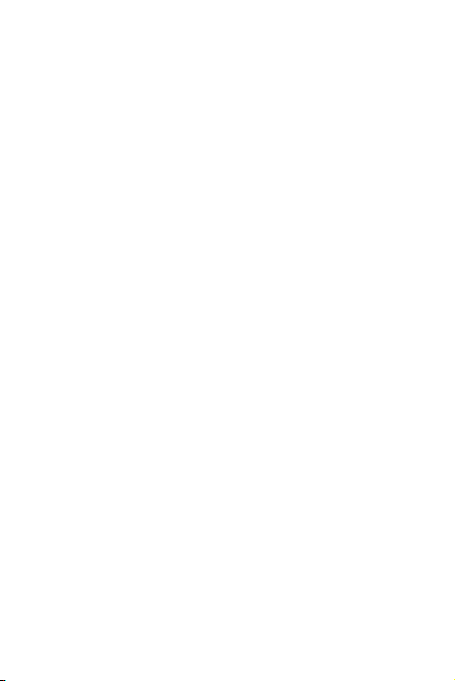
Contenu
1 Consulter avant utilisation......................................................1
1.1 Précautions de sécurité ............................................................... 1
1.2 Renseignements personnels et sécurité des données................ 2
1.3 Mention légale ............................................................................. 3
2 Mise en route.........................................................................6
2.1 Les fonctions clés du bout des doigts.......................................... 6
2.2 Informations importantes à propos de la batterie ........................ 7
2.3 Conseils d'économie d'énergie.................................................... 7
2.4 Allumer et éteindre votre téléphone mobile ................................. 8
2.5 Utilisation de l'écran tactile .......................................................... 9
2.6 Verrouiller et déverrouiller l'écran .............................................. 10
2.7 Écran d'accueil........................................................................... 11
2.8 Écran des applications............................................................... 15
2.9 Utiliser une carte microSD......................................................... 16
3 Appeler ................................................................................16
3.1 Passer un appel......................................................................... 16
3.2 Répondre à un appel ou l'ignorer............................................... 17
3.3 Autres opérations durant un appel............................................. 19
3.4 Utiliser le journal des appels...................................................... 20
3.5 Enregistrer des appels............................................................... 20
3.6 Utilisation du mode avion........................................................... 20
4 Contacts...............................................................................21
4.1 Ouvrir l'application Contacts ...................................................... 21
4.2 Importer des contacts depuis une carte SIM ............................. 21
4.3 Ajouter un contact...................................................................... 21
4.4 Ajouter un contact à vos favoris................................................. 22
4.5 Rechercher un contact............................................................... 22
4.6 Modifier un contact .................................................................... 22
i
Page 3
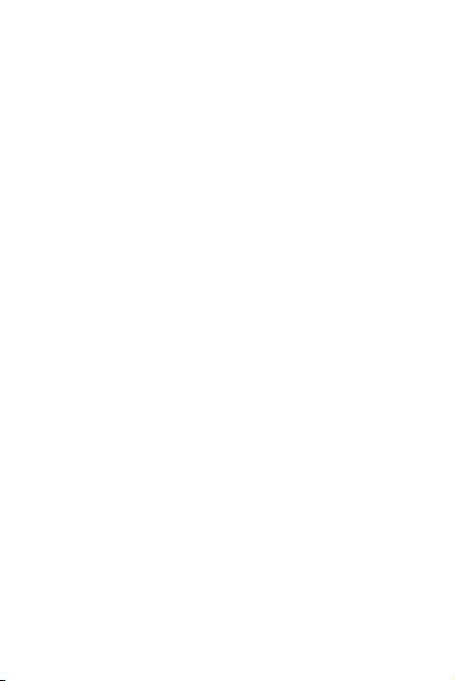
4.7 Communiquer avec vos contacts............................................... 22
4.8 Supprimer un contact................................................................. 23
4.9 Sauvegarde et synchronisation des contacts ............................ 23
4.10 Gestion de Groupes................................................................. 24
4.11 Rassembler et séparer les contacts ........................................ 25
4.12 Envoyer des contacts .............................................................. 26
5 Utiliser le clavier virtuel........................................................26
5.1 Afficher le clavier ....................................................................... 26
5.2 Personnaliser les paramètres du clavier.................................... 28
6 SMS/MMS............................................................................28
6.1 SMS et MMS.............................................................................. 28
6.2 Message électronique................................................................ 30
7 Connexion............................................................................33
7.1 Réseaux mobiles ....................................................................... 33
7.2 Wi-Fi .......................................................................................... 34
7.3 Partager la connexion des données de votre téléphone ........... 35
7.4 Navigateur ................................................................................. 36
7.5 Bluetooth.................................................................................... 38
8 Divertissement.....................................................................39
8.1 Prises de vue et enregistrement de vidéos................................ 40
8.2 Utiliser la Galerie ....................................................................... 41
8.3 Appréciez la musique ................................................................ 43
8.4 Ecouter la Radio FM .................................................................. 44
9 Services Google ..................................................................45
9.1 Créer un compte Google ........................................................... 45
9.2 Gmail ......................................................................................... 46
9.3 Talk ............................................................................................ 47
9.4 Maps .......................................................................................... 49
9.5 YouTube .................................................................................... 50
ii
Page 4
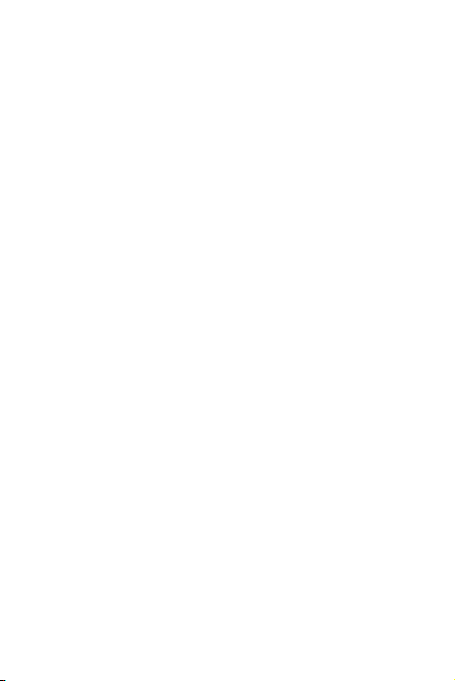
9.6 Play Store .................................................................................. 50
10 Synchronisation des informations......................................52
10.1 Gérer vos comptes .................................................................. 52
10.2 Personnaliser la synchronisation de votre compte .................. 54
11 Utiliser d'autres applications ..............................................55
11.1 Installateur ............................................................................... 55
11.2 Sauvegarder tout ..................................................................... 55
11.3 Agenda .................................................................................... 56
11.4 Lecteur Cloud+ ........................................................................ 58
11.5 Horloge .................................................................................... 60
11.6 Calculatrice .............................................................................. 60
11.7 Notes ....................................................................................... 61
11.8 Horloge Météo ......................................................................... 61
12 Gérer votre téléphone portable..........................................62
12.1 Régler la date et l'heure........................................................... 62
12.2 Régler l'écran........................................................................... 63
12.3 Régler les sonneries................................................................ 64
12.4 Réglage des services du téléphone.........................................65
12.5 Configuration du synthétiseur de la parole à partir du texte.... 65
12.6 Protéger votre téléphone portable........................................... 66
12.7 Gérer les applications .............................................................. 67
12.8 Reconfigurer votre téléphone portable .................................... 68
12.9 Mise à jour en ligne.................................................................. 68
13 Appendice..........................................................................69
13.1 Questions courantes ................................................................ 69
iii
Page 5
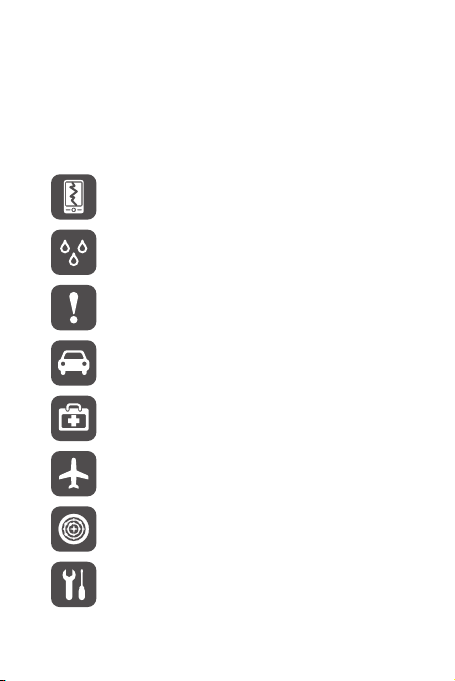
1 Consulter avant utilisation
1.1 Précautions de sécurité
Veuillez lire attentivement les précautions de sécurité pour vous assurer que vous
utilisez votre appareil sans fil correctement.
N'écrasez pas, ne jetez pas, ne trouez pas votre téléphone mobile.
Evitez de faire tomber, de plier ou de tordre votre téléphone mobile.
N'utilisez pas votre téléphone mobile dans un environnement
humide comme une salle de bains. Ne laissez pas votre téléphone
mobile être immergé ou submergé de liquide.
N'allumez pas votre téléphone portable dans les lieux ou son
utilisation est interdite car cela pourrait créer des interférences et être
dangereux.
Ne téléphonez pas au volant.
Suivez les règles ou règlements des hôpitaux et des lieux sanitaires.
Éteignez votre téléphone mobile près des appareils médicaux.
Éteignez votre téléphone mobile en avion. Il pourrait causer des
interférences avec l'équipement de contrôle de l'appareil.
Éteignez votre téléphone mobile près des appareils électroniques
de haute précision. En effet, celui-ci peut perturber le
fonctionnement de ces appareils.
Ne tentez pas de démonter votre téléphone ou ses accessoires.
Seul le personnel qualifié est autorisé Ã intervenir et à réparer le
téléphone.
1
Page 6
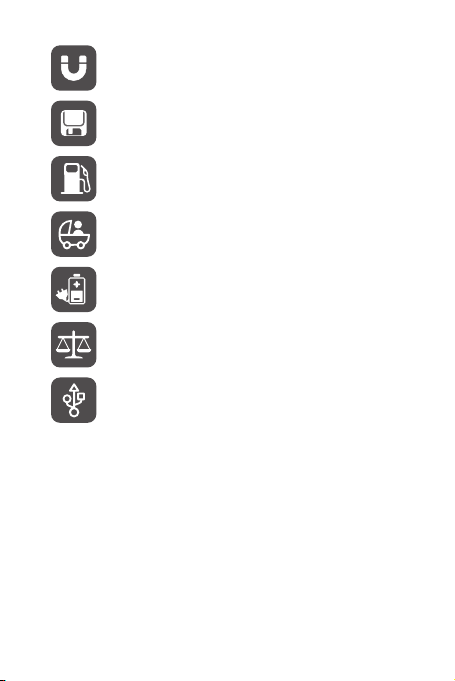
Ne placez pas votre téléphone ou ses accessoires dans des
contenants avec un champ électromagnétique fort.
Ne placez pas d'appareils de stockage magnétique à proximité de
votre téléphone. Les radiations émanant du téléphone pourraient
effacer leur contenu.
Ne placez pas votre téléphone dans un endroit à température
élevée et ne l'utilisez pas dans un endroit contenant des gaz
inflammables, comme une station d'essence.
Gardez votre téléphone et ses accessoires hors de portée des
enfants. N'autorisez pas les enfants à utiliser votre téléphone sans
surveillance.
N'utilisez que les batteries et les chargeurs approuvés pour éviter le
risque d'explosions .
Respectez les lois et les règlements sur l'utilisation des appareils
sans fil. Respectez la vie privée et les droits légaux des personnes
lors de l'utilisation l'appareil sans fil.
Appliquez strictement les instructions appropriées de ce manuel lors
de l'utilisation du câble USB. Dans le cas contraire, votre téléphone
ou votre PC pourraient être endommagés.
1.2 Renseignements personnels et sécurité des données
L'utilisation de certaines fonctions ou applications tierces sur votre appareil pourrait
entraîner la perte ou la mise à disposition de vos renseignements personnels à
d’autres personnes. Plusieurs mesures sont recommandées pour vous aider à
protéger vos renseignements personnels et confidentiels.
• Gardez votre appareil dans un endroit sûr pour empêcher toute utilisation non
autorisée.
• Réglez l'écran de votre appareil sur verrouillage automatique et créez un mot de
passe ou un motif de déverrouillage pour l'ouvrir.
2
Page 7
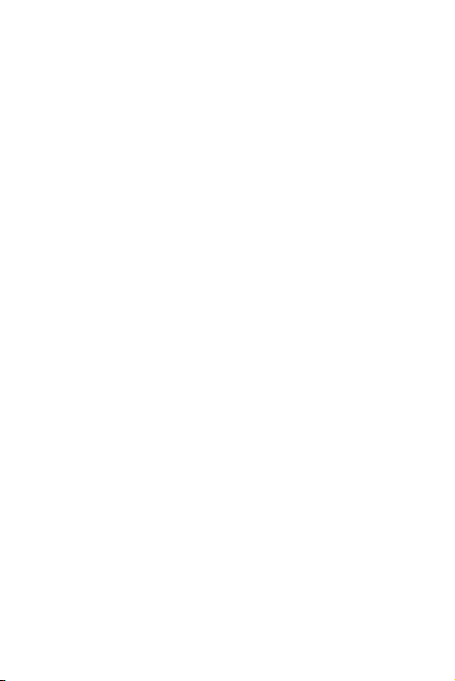
• Sauvegardez régulièrement les renseignements personnels contenus sur votre
carte SIM/UIM et carte mémoire, ou stockés dans la mémoire de votre appareil. Si
vous changez d’appareil, assurez-vous de transférer ou de supprimer toutes les
données personnelles contenues sur votre ancien appareil.
• Si vous êtes inquiet au sujet des virus lorsque vous recevez des messages ou des
courriels d'un inconnu, supprimez-les sans les ouvrir.
• Si vous utilisez votre appareil pour naviguer sur Internet, évitez les sites Web qui
pourraient poser un risque de sécurité, afin de prévenir tout risque d'appropriation
de vos renseignements personnels.
• Si vous utilisez les services tels que le Wi-Fi ou Bluetooth, créez des mots de passe
pour ces services afin de prévenir tout accès non autorisé. Lorsque ces services ne
sont pas en utilisation, désactivez-les.
• Installez, et maintenez à jour, un logiciel de sécurité et effectuez régulièrement des
scans à la recherche de virus.
• Assurez-vous d'obtenir des applications tierces à partir de sources légitimes. Les
applications tierces téléchargées doivent être scannées à la recherche des virus.
• Installez un logiciel de sécurité ou les correctifs publiés par Huawei ou les
fournisseurs d'applications tierces.
• Certaines applications exigent et transmettent des informations de localisation. En
conséquence, une partie tierce peut être en mesure de partager vos informations
de localisation.
• Votre appareil peut fournir des informations de détection et de diagnostic aux
fournisseurs d'applications tierces. Les fournisseurs tiers utilisent cette information
pour améliorer leurs produits et services.
• Si vous souhaitez obtenir plus d'informations au sujet de la sécurité de vos
informations et données personnelles, veuillez contacter : mobile@huawei.com.
1.3 Mention légale
Droit d'auteur © Huawei Technologies Co., Ltd. 2012. Tous droits réservés.
Aucune partie de ce document ne peut être reproduite ou transmise sous quelque
forme ou par quelque moyen que ce soit sans l'accord écrit préalable de Huawei
Technologies Co., Ltd.
3
Page 8
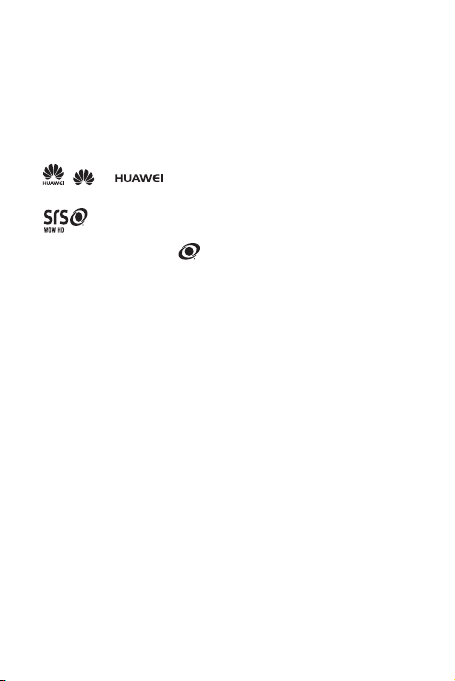
Le produit décrit dans ce manuel peut inclure des logiciels sous licence de Huawei
Technologies Co., Ltd. et de concédants éventuels. Les clients ne doivent en aucune
façon reproduire, distribuer, modifier, décompiler, désassembler, décrypter, extraire,
faire de l'ingénierie inverse, louer, céder ou concéder des licences du dit logiciel, sauf
si ces restrictions sont interdites par les lois applicables ou si de telles actions sont
approuvées par les détenteurs de droits d'auteur respectifs.
Marques de commerce et autorisations
, , et sont des marques de commerce ou des marques
déposées de Huawei Technologies Co., Ltd.
WOW HD, SRS et le symbole sont des marques de commerce de SRS Labs,
Inc. La technologie WOW HD est enregistrée sous licence de SRS Labs, Inc.
WOW HD ™améliore considérablement la qualité de lecture audio, offrant une
expérience de divertissement 3D dynamique, avec des basses riches et profondes et
une clarté haute fréquence pour une précision exceptionnelle.
Les autres marques, produits, services et noms de société mentionnés sont la
propriété de leurs détenteurs respectifs.
Android est une marque commerciale de Google Inc.
Notifications
Certaines fonctionnalités du produit et de ses accessoires décrits ici sont basées sur
le logiciel installé et sur les capacités et paramètres du réseau local, et pourraient
donc ne pas être activées ou être limitées par les opérateurs des réseaux locaux ou
les fournisseurs de services réseau. De ce fait, les descriptions figurant dans ce
document pourraient ne pas correspondre exactement au produit ou aux accessoires
que vous achetez.
Huawei Technologies Co., Ltd se réserve le droit de changer ou de modifier les
informations ou les spécifications contenues dans ce manuel sans préavis et sans
aucune responsabilité.
Déclaration concernant les logiciels tiers
Huawei Technologies Co., Ltd ne détient pas la propriété intellectuelle des
applications et logiciels tiers qui sont livrés avec ce produit. Par conséquent, Huawei
Technologies Co., Ltd ne fournit aucune garantie d'aucune sorte en ce qui concerne
ces applications et logiciels tiers. Huawei Technologies Co., Ltd ne fournit pas un
4
Page 9
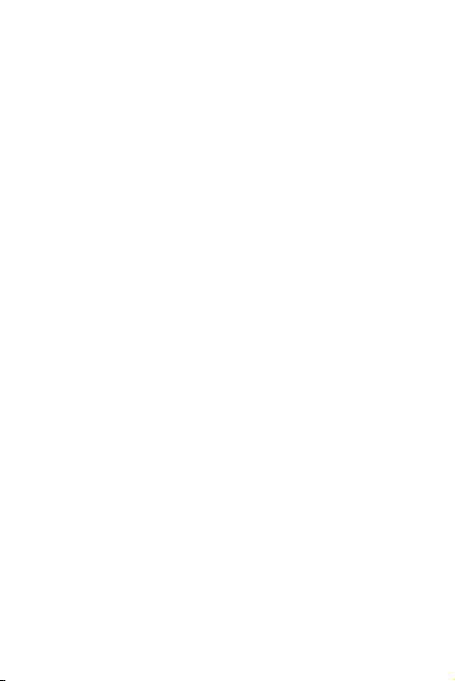
soutien aux clients qui utilisent ces applications et logiciels tiers et n’est pas
responsable des fonctions de ces applications et logiciels tiers.
Les services des applications et logiciels tiers peuvent être interrompus ou résiliés à
tout moment. Huawei Technologies Co., Ltd ne garantit pas que tout contenu ou
service serait maintenu pendant toute période au cours de sa disponibilité. Les
fournisseurs de services tiers offrent des contenus et services à travers des réseaux
et des outils de transmission qui sont hors du contrôle de Huawei Technologies Co.,
Ltd. Dans la limite maximum prévue par la loi applicable, il est explicitement indiqué
que Huawei Technologies Co., Ltd ne compensera pas ou ne saurait être tenue
responsable des services fournis par les prestataires de services tiers, ni de
l'interruption ou de la résiliation des contenus ou des services tiers.
Huawei Technologies Co., Ltd ne saurait être tenue responsable de la légalité, de la
qualité, ou de tout autre aspect relatif à tout logiciel installé sur ce produit ou de tout
produit tiers chargés ou téléchargés, tels que des textes, images, vidéos ou logiciels.
Les clients doivent assumer le risque de n'importe quel effet et de tous les effets, y
compris les risques d'incompatibilité entre tout logiciel et ce produit, qui pourraient
résulter de l'installation de logiciels ou de produits tiers chargés ou téléchargés.
Ce produit utilise le système d'exploitation open source Android™. Huawei
Technologies Co., Ltd a apporté des modifications nécessaires au système. Par
conséquent, ce produit pourrait ne pas supporter toutes les fonctionnalités que
comporte le système d'exploitation standard Android ou pourrait être incompatible
avec certains logiciels tiers. Huawei Technologies Co., Ltd ne saurait être tenue
responsable de toute situation de ce genre.
EXCLUSION DES GARANTIES
LE CONTENU DE CE MANUEL EST FOURNI « TEL QUEL ». SOUS RÉSERVE
DES LOIS APPLICABLES, AUCUNE GARANTIE DE QUEL QUE NATURE QUE
CE SOIT, EXPLICITE OU IMPLICITE, Y COMPRISES, MAIS SANS S'Y LI MITER,
LES GARANTIES IMPLICITES DE QUALITÉ MARCHANDE ET D'ADAPTATION
À UN USAGE PARTICULIER, N'EST FAITE PAR RAP PORT À LA PRÉCISION, À
LA FIABILITÉ OU AU CONTENU DE CE MANUEL.
LIMITATIONS DE RESPONSABILITÉ
DANS LA LIMITE MAXIMUM PRÉVUE PAR LA LOI APPLICABLE, HUAWEI
TECHNOLOGIES CO., LTD., NE SAURAIT, EN AUCUN CAS, ÊTRE TENU
RESPONSABLE DE DOMMAGES SPÉCIAUX, ACCESSOIR ES, OU
INDIRECTS, OU DE PERTES DE BÉNÉFICES, DE CHIFFRE D'AFFAIRES, DE
REVENUS, DE DONNÉES, DE CLIENTÈLE OU D'ÉCONOMIES ESCOMPTÉES.
5
Page 10
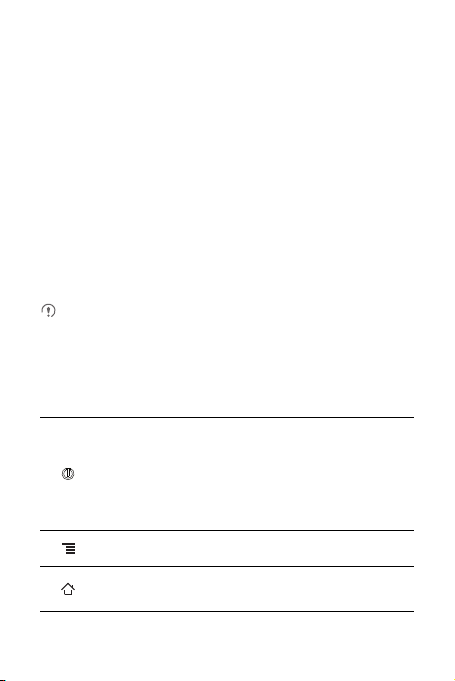
LA RESPONSABILITÉ MAXIMALE (CETTE LI MITATION N'ÉTANT PAS
APPLICABLE À LA RESPONSABILITÉ DE BLESSURES, DANS LA MESURE OÙ
LA LOI APPLICABLE INTERDIT UNE TELLE LIMITATION) DE HUAWEI
TECHNOLOGIES CO., LTD. PROVENA NT DE L'UTILISATION DU PRODUIT
DÉCRIT DANS CE DOCUMENT EST LIMITÉE AU MONT ANT PAYÉ PAR LES
CLIENTS POUR L'ACHAT DE CE PRODUIT.
Réglementations relatives à l'importation et à l'exportation
Les clients doivent se conformer à toutes les lois et réglementations applicables à
l'exportation ou l'importation et il leur incombe d’obtenir tous les permis et licences
gouvernementaux nécessaires en vue de l'exportation, la réexportation ou
l'importation des produits mentionnés dans ce manuel, y compris les logiciels et les
données techniques qui s’y trouvent.
2 Mise en route
Toutes les images présentées dans ce guide sont fournies uniquement à titre
indicatif. Les fonctionnalités actuelles de l'affichage de votre téléphone peuvent
être différentes de celles décrites ici, en fonction de la version du logiciel.
2.1 Les fonctions clés du bout des doigts
• Appuyer et maintenir pour allumer votre téléphone portable.
• Lorsque le téléphone est allumé, maintenir le bouton pour afficher le
menu des options afin d'éteindre le téléphone et effectuer certaines
opérations grâce aux raccourcis.
• Appuyer pour verrouiller l'écran lorsque le téléphone portable est
allumé.
Toucher pour ouvrir le menu d'un écran actif.
• Toucher pour revenir à l'écran d'accueil.
• Maintenir pour afficher les applications récemment utilisées.
6
Page 11
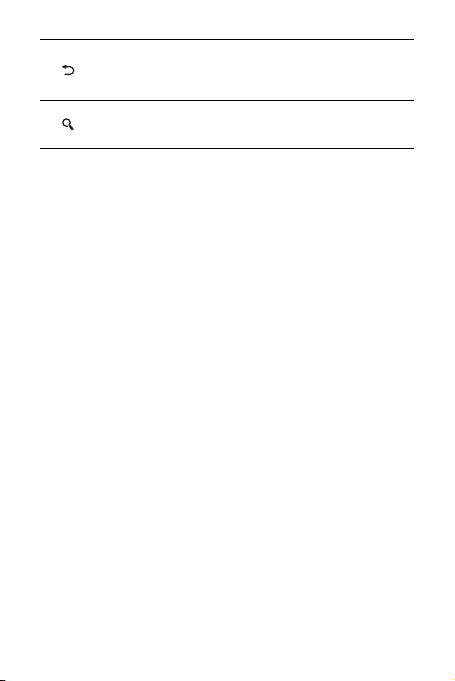
• Toucher pour revenir à l'écran précédent ou sortir de l'application en
cours.
• Touchez pour masquer le clavier.
Toucher pour rechercher un contenu sur le téléphone ou sur Internet
en utilisant Google.
2.2 Informations importantes à propos de la batterie
• Si la batterie est restée inutilisée pendant longtemps, il se peut que vous ne
puissiez pas allumer votre téléphone portable immédiatement après le début de la
charge. Laissez la batterie se charger pendant quelques minutes avec le
téléphone éteint avant d'essayer d'allumer le téléphone.
• Avec le temps, la performance de la batterie se dégrade, en particulier, elle ne
restera pas chargée aussi longtemps que lorsqu'elle était neuve. Lorsque la
longevité de la batterie devient anormalement plus courte que d'habitude après
avoir été chargée correctement, remplacez-la par une batterie neuve du même
type.
• Les services de données augmentent la consommation d'électricité du téléphone
et, par conséquent, réduisent la durée d'utilisation du téléphone entre les
chargements de la batterie.
• Le temps nécessaire pour charger complètement une batterie dépend de la
température ambiante et de l'âge de la batterie.
• Lorsque le niveau de la batterie est faible, le téléphone vous avertit et affiche un
message. Lorsque la batterie est vide, le téléphone s'éteint automatiquement.
2.3 Conseils d'économie d'énergie
La longevité de la puissance d'une batterie dépend du réseau sur lequel vous êtes
connecté et de la manière dont vous utilisez le téléphone portable.
Essayez les opérations suivantes pour préserver la puissance de la batterie :
• Quand vous n'avez pas besoin des services 3G, configurez votre téléphone pour
qu'il se connecte à un réseau 2G.
7
Page 12
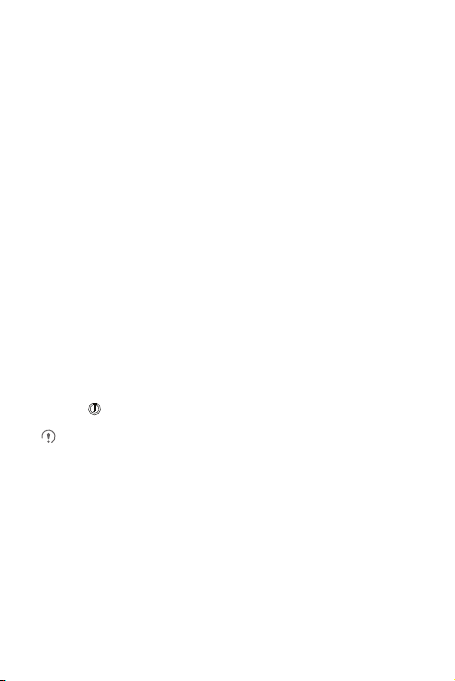
• Lorsque votre téléphone portable est inutilisé, désactivez le rétroéclairage de
l'écran.
• Réduisez le délai de désactivation de votre rétroéclairage d'écran lorsque votre
téléphone est inactif.
• Réduisez la luminosité de l'écran.
• Désactivez le Bluetooth quand vous ne l'utilisez pas. Ne laissez apparaître votre
téléphone à d'autres appareils Bluetooth que lorsque vous devez établir une
connexion Bluetooth.
• Désactivez le Wi-Fi quand vous ne l'utilisez pas.
• Désactivez le récepteur GPS de votre téléphone quand vous ne l'utilisez pas.
• Diminuez le volume.
• Fermez les programmes qui consomment beraucoup d'énergie, lorsque vous n'en
avez pas besoin.
• Désactiver le service de données.
2.4 Allumer et éteindre votre téléphone
mobile
2.4.1 Mise en marche du téléphone
Maintenir .
Si le téléphone portable est protégé par un numéro d'identification personnel
(PIN), il est nécessaire de le saisir pour utiliser le téléphone.
2.4.2 Configurer votre téléphone portable
Lorsque vous allumez votre téléphone portable pour la première fois, un assistant
s'affiche automatiquement et vous guide lors de la configuration initiale.
L'assistant d'installation vous aide à :
• Créer un compte ou identifiez-vous
• Prendre certaines décisions initiales à propos de la manière dont vous souhaitez
utiliser votre téléphone
8
Page 13
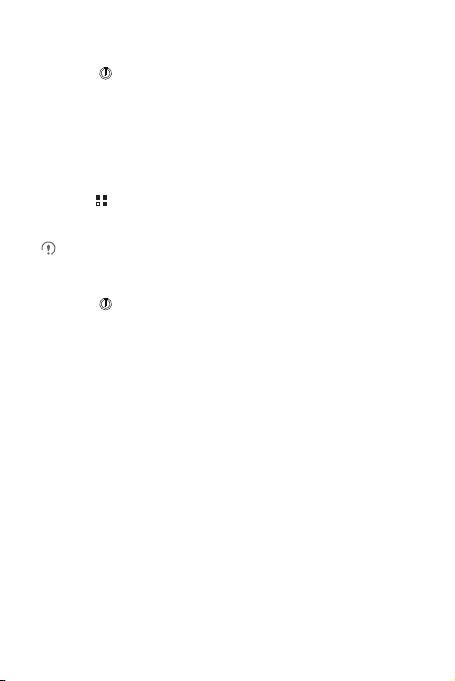
2.4.3 Extinction du téléphone
1. Maintenir pour afficher le menu des options.
2. Toucher
Éteindre
.
Si
Démarrage rapide
prolongé. Si
téléphone.
est activé, le téléphone portable passe en mode veille
Démarrage rapide
est désactivé, toucher OK pour éteindre le
2.4.4 Activer le démarrage rapide
1. Toucher >
2. Toucher l'option
Ne pas activer
Paramètres
.
Démarrage rapide
Démarrage rapide
.
dans un avion.
2.4.5 Redémarrer le téléphone portable
1. Maintenir pour afficher le menu des options.
2. Toucher
Redémarrer
3. Toucher OK.
.
2.5 Utilisation de l'écran tactile
2.5.1 Les actions avec l'écran tactile
•
Touchez
: Tapez l'écran avec votre doigt pour sélectionner un élément, confirmez
une sélection, ou démarrez une application.
•
Touchez et maintenez
pas jusqu'à ce que le téléphone portable réponde. Par exemple, pour ouvrir le
menu d'options pour l'écran actif, touchez et maintenez l'écran jusqu'à ce que le
menu apparaisse.
•
Balayage rapide
•
Faire glisser
librement un élément sur l'écran en effectuant un glissé. Vous pouvez faire glisser
une icône pour la déplacer ou la supprimer.
: Touchez un élément avec votre doigt et ne le relâchez
: Déplacez votre doigt vers le haut ou vers le bas de l'écran.
: Touchez et maintenez la pression sur l'article souhaité. Déplacez
9
Page 14
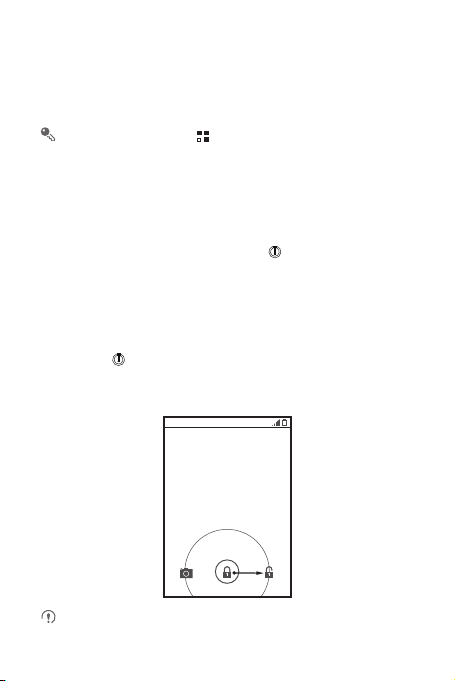
2.5.2 Effectuer une rotation de l'écran de votre téléphone
portable
L'orientation de la plupart des écrans passera en mode paysage ou portrait lorsque
vous faites pivoter votre téléphone sur les côtés.
Sur l'écran d'accueil, touchez >
écran
pour désactiver cette fonction.
Paramètres
>
Affichage
>
Rotation auto
2.6 Verrouiller et déverrouiller l'écran
2.6.1 Verrouillage de l'écran
• Quand votre téléphone est allumé, appuyez sur pour verrouiller l'écran. Vous
pouvez toujours recevoir des messages et des appels.
• L'écran se verrouillera automatiquement si vous n'utilisez pas votre téléphone
pendant un moment.
2.6.2 Déverrouiller l'écran
1. Appuyer sur pour activer l'écran.
2. Faire glisser l'icône de déverrouillage vers le petit cadenas ouvert pour déverrouiller
l'écran.
Si un dessin de déverrouillage est défini, dessiner le motif pour déverrouiller
10
Page 15
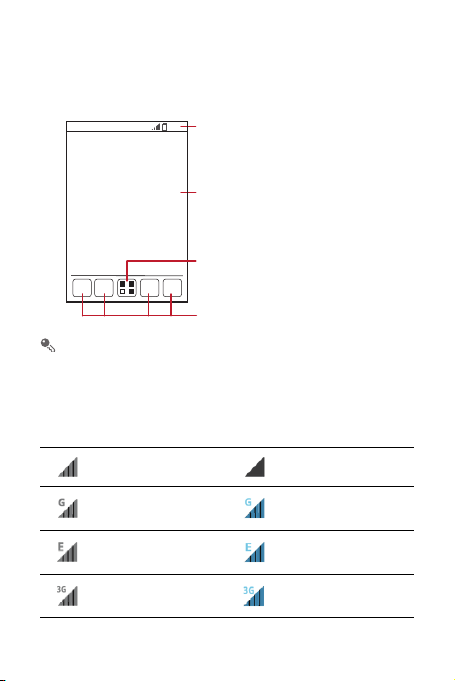
l'écran.
Barre de notifications:
Affiche les alertes et les icones de statut du
téléphone. Balayer du doigt vers le bas pour
ouvrir le panneau de notifications.
Zone d'affichage :
Zone principale d'affichage sur le téléphone.
10:23
Raccourcis
Toucher pour afficher toutes les applications.
2.7 Écran d'accueil
Maintenir un raccourci jusqu'à ce que le téléphone portable vibre. Cette
opération permet de faire glisser le raccourci vers un emplacement donné ou de
le placer dans la corbeille. Il est également possible de faire glisser une icône
depuis une autre zone de l'écran vers la position de raccourci.
2.7.1 Icônes de notification et d'état
Puissance du signal Aucun signal
Connecté au réseau
mobile GPRS
Connecté au réseau
mobile EDGE
Connecté au réseau
mobile 3G
GPRS en cours
d'utilisation
EDGE en cours
d'utilisation
3G en cours d'utilisation
11
Page 16
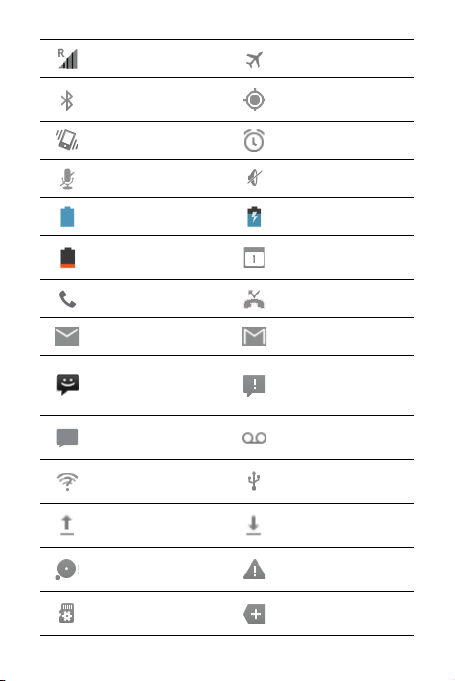
Itinérance Mode avion
Bluetooth activé
Réception des données
de localisation GPS
Mode vibreur Alarme activée
Appel en sourdine Sonnerie désactivée
Batterie chargée Batterie en charge
Batterie extrêmement
faible
Évènement à venir
Appel en cours Appel manqué
Nouvel e-mail Nouveau message Gmail
Problème d'envoi de
Nouveau message texte
Nouveau message de
talk
discussion en ligne
Ouvrir le réseau Wi-Fi
disponible
Chargement en cours...
L'espace de stockage du
téléphone s'affaiblit
Préparation de la carte
microSD
message texte ou
multimédia
Nouveau message vocal
Connecté à un PC
Téléchargement en
cours...
Problème de connexion
ou de synchronisation
Plus de notifications non
affichées
12
Page 17
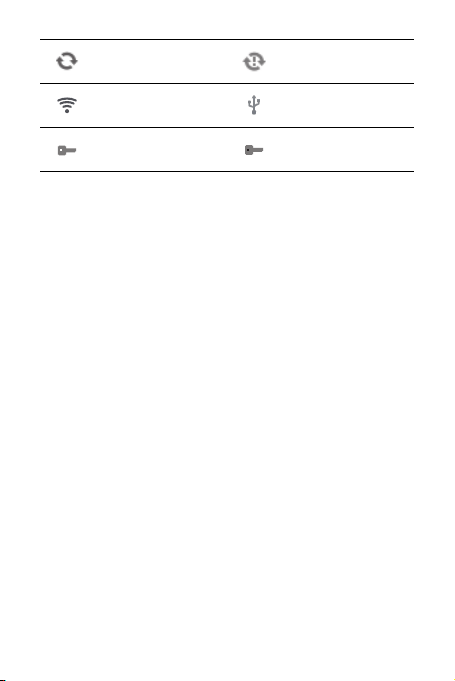
Synchronisation en cours
Point d'accès Wi-Fi
mobile activé
Connecté à un réseau
privé virtuel
La synchronisation a
échoué
Connexion USB activée
Déconnecté du réseau
privé virtuel
2.7.2 Panneau de notification
Votre téléphone mobile vous avertit lorsque vous recevez un nouveau message ou si
un évènement est prévu prochainement. Le panneau de notification vous signale
également les alarmes et les paramètres. Ouvrez le panneau de notifications pour
identifier votre opérateur de réseau ou pour consulter un message, un rappel ou une
notification d'événement.
Ouvrir le panneau de notification
1. Lorsqu' une nouvelle icône de notification apparaît sur la barre de notification, faire
glisser la barre de notification vers le bas pour ouvrir le panneau de notification.
2. Sur le panneau, vous pouvez :
• Toucher une notification pour ouvrir l'application correspondante.
• Toucher le signe (×) pour effacer toutes les notifications.
Fermer le panneau de notification
Touchez et maintenez le bas du panneau. Effectuez ensuite un balayage vers le haut
pour le fermer.
13
Page 18
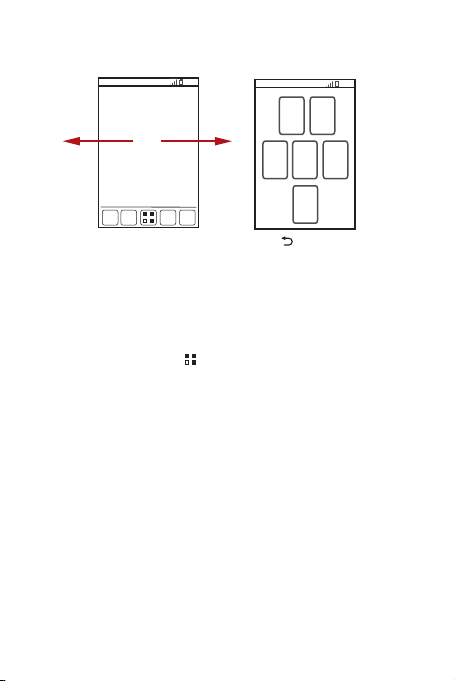
2.7.3 Visualiser les autres panneaux de l'écran d'accueil
10:23
10:23
Balayer votre doigts vers la
gauche ou vers la droite à
travers l'écran d'accueil.
Toucher pour afficher les
miniatures de l'écran d'accueil
et de ses extensions. Toucher
une miniature pour ouvrir l'écran.
2.7.4 Personnaliser l'écran d'accueil
Ajouter un élément à l'écran d'accueil
1. Sur l'écran d'accueil, toucher pour afficher la liste des applications.
2. Appuyer et maintenir l'icône de l'application, puis la faire glisser vers une zone vide
de l'écran d'accueil.
Déplacer un élément de l'écran d'accueil
1. Toucher et maintenir l'élément de l'écran d'accueil à déplacer jusqu'à ce que le
téléphone portable vibre.
2. Sans lever le doigt, faire glisser l'élément vers la position souhaitée et le relâcher.
Supprimer une icône de l'écran d'accueil
1. Toucher et maintenir l'élément de l'écran d'accueil à supprimer jusqu'à ce que le
téléphone portable vibre.
2. Sans lever le doigt, faire glisser l'élément vers la poubelle. Patienter jusqu'à ce que
l'élément et la poubelle deviennent rouges.
3. Relâcher l'élément.
14
Page 19
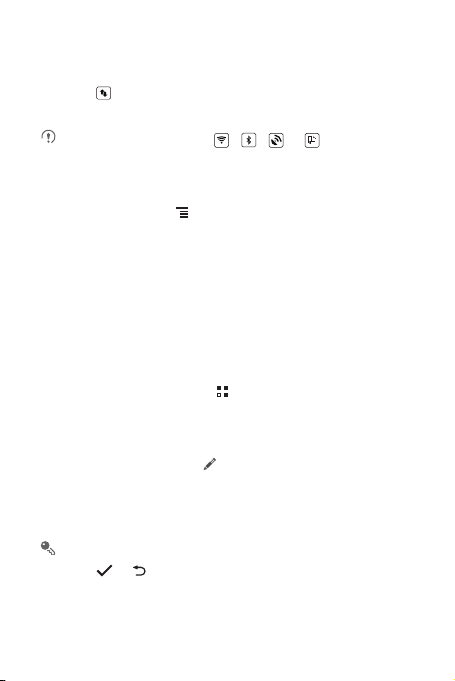
2.7.5 Raccourcis de services
1. Ouvrez la barre de notification.
2. Touchez en haut de l'écran pour activer ou désactiver les services d'accès
aux données.
Vous pouvez également toucher , , ou pour activer ou
désactiver les services correspondants.
2.7.6 Modifier le fond d'écran
1. Sur l'écran d'accueil, touch >
2. Toucher les éléments de menu suivants pour sélectionner une image et la définir
comme fond d'écran :
•
Galerie
•
Fonds d'écran animés
•
Fonds d'écran
Théme fond d'écran
.
2.8 Écran des applications
L'écran des applications comprend des icônes pour l'ensemble des applications de
votre téléphone. Vous pouvez toucher sur l'écran d'accueil pour ouvrir l'écran
des applications.
2.8.1 Déplacement des icônes sur l'écran d'application
1. Sur l'écran d'application, touchez .
2. Touchez et maintenez le doigt sur l'icône à déplacer sur l'écran d'application.
3. Sans lever le doigt, déplacez l'icône vers l'emplacement désiré sur l'écran, puis
relâchez-la.
Pour déplacer plusieurs icônes, répétez les étapes 2 et 3.
4. Touchez ou pour enregistrer.
15
Page 20
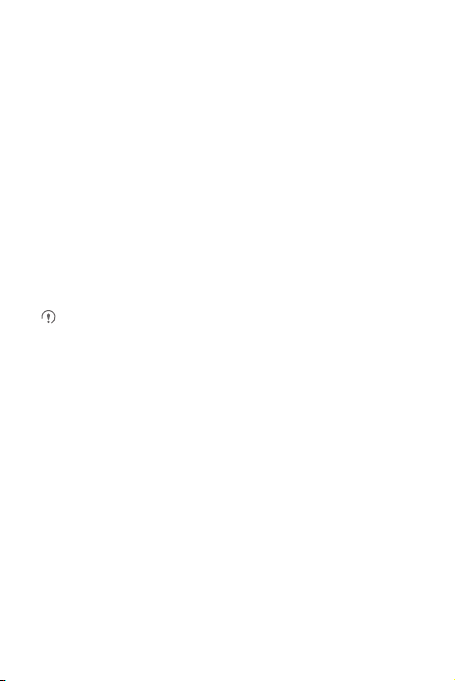
2.9 Utiliser une carte microSD
2.9.1 Utiliser la carte microSD en tant que stockage de masse
USB
Pour transférer vos musiques et images favorites de votre PC vers la carte microSD
de votre téléphone mobile, configurez la carte microSD comme stockage de masse
USB.
1. Connectez votre téléphone portable à votre PC avec le câble USB fourni. Le PC
détectera la carte microSD en tant qu'appareil de stockage amovible.
2. Ouvrez la barre de notification, puis touchez
3. Touchez
Activer la mémoire de stockage USB
confirmation du transfert des fichiers.
Il vous est désormais possible de transférer des fichiers depuis votre PC vers la carte
microSD de votre téléphone portable.
Si votre carte microSD est employée comme stockage de masse USB, la
mémoire de votre téléphone portable ne sera pas utilisée. Assurez-vous de
suivre les bonnes procédures pour déconnecter l'appareil de stockage de
masse USB (votre téléphone portable) du PC une fois le transfert des fichiers
terminé.
USB activé
.
dans la boîte de dialogue de
3 Appeler
Pour appeler, vous pouvez composer un numéro en utilisant le clavier ou toucher un
numéro enregistré dans votre liste de contacts, sur une page Web ou dans d'autres
emplacements. Lorsque vous êtes en conversation téléphonique, vous pouvez
répondre à d'autres appels ou les renvoyer vers votre messagerie vocale. Vous
pouvez également configurer des conférences téléphoniques avec plusieurs
participants.
3.1 Passer un appel
Pour passer un appel, vous pouvez utiliser l'application
un numéro dans
Contacts
.
Téléphone
ou sélectionner
16
Page 21
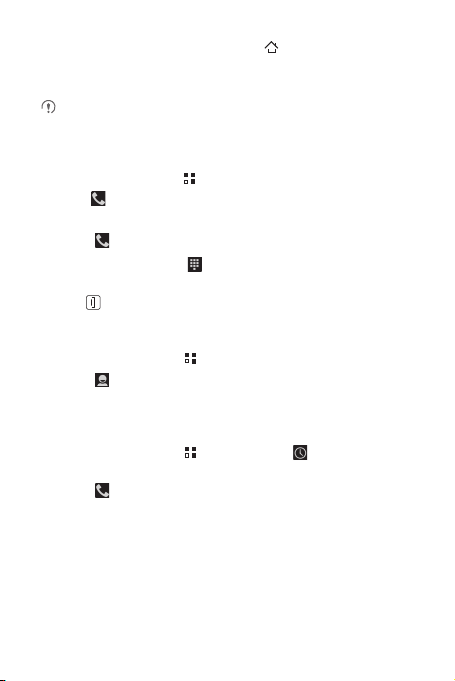
Lorsque vous êtes en ligne, vous pouvez toucher pour utiliser les autres
fonctions. Pour retourner à l'écran d'appel, faire glisser la barre de notification vers le
bas et toucher
Appel en cours
Ne pas obstruer le microphone en bas de votre téléphone si vous voulez que
votre voix soit entendue par les autres parties.
.
3.1.1 Passer un appel avec l'application Téléphone
1. Sur l'écran d'accueil, toucher >
toucher .
2. Entrer le numéro de téléphone.
3. Toucher pour lancer l'appel.
Pendant un appel, toucher pour entrer d'autres numéros dans le
numéroteur.
4. Touch pour terminer l'appel.
Téléphone
. Si le numéroteur ne s'affiche pas,
3.1.2 Passer un appel à partir de Contacts
1. Sur l'écran d'accueil, toucher >
2. Toucher pour afficher les contacts enregistrés sur votre téléphone portable.
Sélectionner un contact pour passer un appel.
Téléphone
.
3.1.3 Passer un appel à partir du journal des appels
1. Sur l'écran d'accueil, toucher >
des appels.
2. Toucher à droite d'une entrée pour composer ce numéro.
Téléphone
, puis pour afficher le journal
3.2 Répondre à un appel ou l'ignorer
3.2.1 Répondre à un appel.
Lorsque vous recevez un appel, l'écran d'appel entrant s'ouvre. Si vous avez déjà
sauvegardé le numéro de l'appelant dans
Contacts
, le nom et le numéro de
17
Page 22
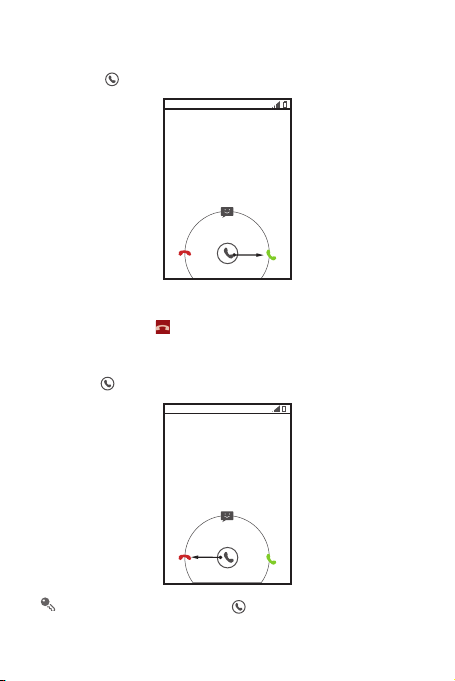
l'appelant s'affichent. Si le numéro de l'appelant n'est pas sauvegardé dans
le numéro de l'appelant s'affiche.
Faites glisser vers la droite pour répondre à l'appel.
3.2.2 Terminer un appel
Pendant un appel, touch to hang up.
3.2.3 Rejeter un appel entrant
Faire glisser vers la gauche pour rejeter l'appel.
Vous pouvez également faire glisser vers l'icône du message pour rejeter
l'appel et envoyer un message à l'appelant.
18
Contacts
Page 23
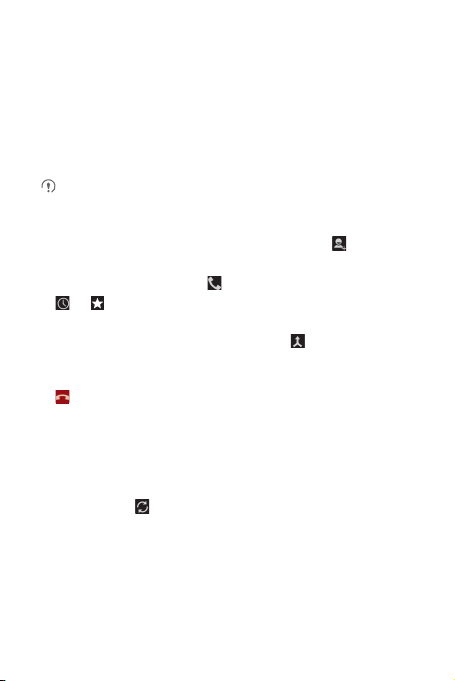
3.3 Autres opérations durant un appel
3.3.1 Initier une conférence téléphonique
Si vous recevez un nouvel appel alors que vous êtes déjà en ligne, vous pouvez
ajouter le second appel à l'appel en cours. Cette fonction est connue sous le nom de
conférence téléphonique. Vous pouvez également définir une conférence avec
plusieurs appelants.
Contactez votre opérateur réseau pour savoir si les conférences téléphoniques
sont prises en charge et combien de parties peuvent y participer, le cas échéant.
1. Pour lancer une conférence téléphonique, composer le numéro du premier
participant. Ce premier contact établi, rester en ligne et toucher .
2. Entrer le numéro de téléphone de la prochaine personne que vous souhaitez
inviter à la conversation et toucher ou sélectionner quelqu'un dans votre
ou . Au cours de ce processus, le premier participant est
automatiquement mis en attente.
3. Une fois la seconde communication établie, , toucher pour engager la
conférence téléphonique.
4. Pour terminer la conférence et se déconnecter de tous les participants, toucher
.
3.3.2 Basculer entre les appels
Si vous recevez un nouvel appel alors que vous êtes déjà en ligne, vous pouvez
basculer entre deux appels.
1. Si vous êtes en ligne et que vous recevez un second appel, répondre à l'appel
entrant et toucher .
2. L'appel en cours est mis en attente et la connexion est établie avec le second
appelant.
19
Page 24

3.4 Utiliser le journal des appels
Le journal des appels contient la liste des appels effectués, reçus et manqués. Vous
pouvez utiliser le journal des appels pour rechercher rapidement un numéro appelé
récemment ou pour ajouter un numéro du journal des appels à votre liste de contacts.
3.4.1 Ajouter une entrée à Contacts
1. Sur l'écran d'accueil, toucher >
2. Toucher pour afficher le journal des appels.
3. Toucher l'entrée que vous souhaitez ajouter à vos
4. Toucher
Ajouter aux contacts
5. Toucher
CRÉER UN NOUVEAU CONTACT
nom d'un contact existant pour lui ajouter le numéro.
.
Téléphone
.
Contacts
ou faire défiler la liste et toucher le
.
3.5 Enregistrer des appels
En cours d'appel :
1. Touchez >
2. Touchez >
Les enregistrements d'appel seront sauvegardés sur la carte microSD si celle-ci
est disponible ; sinon, ils seront sauvegardés dans la mémoire du téléphone. En
général, les enregistrements d'appel sont sauvegardés dans le dossier
enregistrement
Si l'appel prend fin pendant son enregistrement, l'enregistrement s'arrêtera
automatiquement et sera sauvegardé.
Enregistrer
pour démarrer l'enregistrement.
Arrêter l'enregistrement
dans le répertoire racine.
pour arrêter l'enregistrement.
3.6 Utilisation du mode avion
Certaines zones peuvent nécessiter de désactiver les connexions du téléphone sans
fil. Plutôt que d'éteindre votre téléphone, vous avez la possibilité de le mettre en
Avion
.
1. Appuyez et maintenez .
20
Mode
Page 25

2. Appuyez sur
Mode Avion
dans le menu des options.
4 Contacts
L'application
Contacts
que les numéros de téléphone et les adresses de vos contacts. Après
l'enregistrement des informations du contact sur votre téléphone portable, vous avez
facilement accès aux personnes avec qui vous voulez communiquer.
4.1 Ouvrir l'application Contacts
Sur l'écran d'accueil, toucher >
• Si vous n'avez pas encore ajouté de contact à votre téléphone portable, toucher
pour créer un contact.
• Tous les contacts déjà enregistrés sur votre téléphone portable s'affichent par
ordre alphabétique dans une liste déroulante.
4.2 Importer des contacts depuis une
carte SIM
1. Dans la liste des contacts, touch >
2. Toucher
3. Patienter pendant le chargement du contenu de la carte SIM. Toucher un contact
pour l'importer sur votre téléphone portable ou toucher
pour importer tous les contacts sur votre téléphone.
4. Toucher
5. Si vous disposez de plusieurs comptes sur votre téléphone, toucher le compte
dans lequel vous voulez importer les contacts.
4.3 Ajouter un contact
1. Dans la liste des contacts, toucher .
vous permet d'enregistrer et de gérer des informations telles
Contacts
pour ouvrir l'application
Copier depuis la carte SIM
COPIER
.
Gérer les contacts
.
SÉLECTIONNER TOUT
Contacts
.
.
21
Page 26

2. Sur l'écran qui s'affiche, créer un contact dans votre téléphone portable, votre carte
SIM ou votre compte. Créer compte si vous n'en disposez pas.
3. Entrer le nom du contact et ajouter des informations détaillées telles que les
numéros de téléphone et l'adresse.
4. Toucher OK pour enregistrer les informations du contact.
4.4 Ajouter un contact à vos favoris
Sélectionner un contact et toucher l'étoile à droite du nom du contact. Si l'icône
est en surbrillance, le contact se trouve dans votre liste des favoris.
4.5 Rechercher un contact
1. Dans la liste des contacts, toucher .
2. Entrer le nom du contact que vous souhaitez rechercher. Pendant la saisie, les
contacts correspondants sont suggérés dans la zone de recherche.
4.6 Modifier un contact
Vous pouvez à tout moment apporter des modifications aux informations d'un
contact.
1. Dans la liste des contacts, toucher le contact dont vous voulez modifier les
informations, puis toucher .
2. Toucher la catégorie d'informations du contact à souhaitez modifier : nom, numéro
de téléphone, adresse e-mail ou toute autre information saisie.
3. Apporter les modifications souhaitées aux informations du contact et toucher OK.
Pour annuler toutes vos modifications, toucher >
Annuler
.
4.7 Communiquer avec vos contacts
Vous pouvez rapidement appeler ou envoyer un message texte (SMS) ou un
message multimédia (MMS) au numéro de téléphone par défaut d'un contact. Vous
pouvez également ouvrir les détails pour afficher une liste de toutes les méthodes par
22
Page 27

lesquelles vous pouvez communiquer avec ce contact. Cette section décrit comment
communiquer avec les contacts de votre répertoire.
4.7.1 Utilisation de Quick Contact pour Android
1. Touchez la photo du contact ou la trame d'image (si aucune photo n'a encore été
assignée au contact) pour ouvrir Quick Contact pour Android.
2. Touchez l'icône du moyen que vous souhaitez utiliser pour joindre ce contact.
Les icônes disponibles dépendent des informations dont vous disposez sur le
contact, des applications et des comptes de votre téléphone portable.
4.7.2 Communiquer avec un contact
1. Dans la liste des contacts, toucher le contact que avec lequel vous voulez
communiquer.
2. Sur l'écran des informations du contact, vous pouvez communiquer avec le contact
de l'une des manières suivantes :
• Toucher le numéro de téléphone pour passer un appel.
• Toucher l'adresse e-mail pour envoyer un message électronique.
• Toucher pour envoyer un message texte.
4.8 Supprimer un contact
1. Dans la liste des contacts, toucher le contact que vous voulez supprimer, puis
toucher >
2. Toucher OK pour confirmer que vous voulez supprimer le contact.
Supprimer
.
4.9 Sauvegarde et synchronisation des
contacts
Vous pouvez sauvegarder les contacts de votre téléphone sur une carte microSD ou
les synchroniser avec un serveur à l'aide de votre compte Google.
23
Page 28

4.9.1 Utilisation d'une carte microSD pour sauvegarder vos
contacts
Sauvegarder les contacts
1. Dans la liste des contacts, toucher >
2. Toucher
Exporter vers la mémoire
Après avoir touché
l'emplacement de sauvegarde du fichier .vcf où vos contacts seront exportés.
3. Toucher OK pour exporter les informations du contact de votre téléphone vers la
carte microSD installée.
Vous pouvez copier les fichers .vcf sauvegardés dans la carte microSD sur votre
ordinateur.
Restauration des contacts
1. Dans la liste des contacts, touchez >
2. Touchez
S'il existe plusieurs fichiers .vcf sur la carte microSD, vous pouvez sélectionner le ou
les fichiers à restaurer ou choisir de tous les restaurer.
Exporter vers la mémoire
Importer depuis mémoire
Gérer les contacts
dans le menu proposé.
, un message s'affiche indiquant
Importer/Exporter
dans le menu proposé.
.
.
4.9.2 Utilisation d'un compte Google pour synchroniser les
contacts
Vous avez la possibilité de synchroniser vos contacts à l'aide de votre compte
Google. Pour plus de précisions, consultez Modifier les paramtères de
synchronisation d'un compte.
4.10 Gestion de Groupes
4.10.1 Créer un groupe
1. Sur l'écran d'accueil, toucher >
2. Toucher dans la liste des groupes.
3. Entrer le nom que vous voulez attribuer au groupe.
4. Toucher OK pour enregistrer le groupe.
24
Contacts
, puis .
Page 29

Vous pouvez ajouter uniquement les contacts de la mémoire du téléphone à un
groupe.
4.10.2 Modifier un groupe
Vous pouvez toujours apporter des modifications aux informations d'un groupe.
1. Dans la liste des groupes, toucher le groupe que vous voulez modifier, puis toucher
>
Modifier
2. Apporter les modifications souhaitées aux informations du groupe et toucher OK.
Pour annuler toutes les modifications apportées, toucher >
.
Ignorer
.
4.10.3 Ajouter un contact à vos groupes
Dans la liste des groupes, toucher . Sélectionner le contact que vous voulez
ajouter, puis toucher
Vous pouvez uniquement ajouter des contacts enregistrés dans la mémoire de
votre téléphone à un groupe ; vous ne pouvez pas ajouter des contacts
enregistrés dans votre carte SIM/UIM.
AJOUTER MEMBRE
.
4.11 Rassembler et séparer les contacts
Des doublons peuvent être générés dans la liste des contacts si vous importez :
• par l'intermédiaire d'un compte de messagerie tel que Gmail.
• à l'aide de réseaux sociaux comme Facebook ou Twitter.
• avec d'autres méthodes, notamment par échange de messages électroniques.
Pour éviter des doublons, rassembler plusieurs contacts en un seul.
La disponibilité de Facebook ou de Twitter peut dépendre de votre pays ou
opérateur. Veuillez les utiliser dans le respect des lois et réglementations locales.
4.11.1 Rattachement de contacts
1. Sur l'écran d'accueil, touchez >
2. Touchez un contact en double.
3. Touchez
Gérer les contacts joints
Contacts
.
, puis touchez
Ajouter un contact
.
25
Page 30

4. Sélectionnez le contact à rattacher pour associer les contacts en double.
Les deux contacts seront rattachés et affichés comme un seul contact. Touchez le
contact pour voir les informations rattachées. Vous pouvez voir que le contact est
rejoint par deux contacts. Vous pouvez aussi associer plus de deux contacts.
4.11.2 Séparation des contacts
Si des informations de contacts provenant de différentes sources ont été rattachées
par erreur, vous pouvez les séparer.
1. Sur l'écran d'accueil, touchez >
2. Touchez le contact rattaché à séparer.
3. Touchez l'option de séparation d'un contact.
4. Sélectionnez le contact à séparer du contact rattaché.
Le contact joint est ensuite séparé en deux contacts affichés séparément dans
Contacts
.
Contacts
.
4.12 Envoyer des contacts
Vous pouvez envoyer les informations du contact au fichier .vcf via Bluetooth ou par
e-mail.
1. Sélectionner un contact dans la liste des contacts.
2. Toucher >
3. Sélectionner une méthode (Bluetooth or e-mail) pour envoyer les contacts
sélectionnés.
Partager
.
5 Utiliser le clavier virtuel
5.1 Afficher le clavier
Le clavier virtuel permet de saisir du texte. Il s'affiche automatiquement au lancement
de certaines applications. Dans le cas contraire, toucher une zone de texte pour
l'ouvrir.
Toucher pour masquer le clavier.
26
Page 31

5.1.1 Sélectionner un mode de saisie
1. Lorsque le clavier s'affiche, son icône apparaît sur la barre de notification. Faire
glisser la barre de notification vers le bas pour ouvrir le panneau de notification.
2. Toucher
Sélectionner un mode de saisie
.
3. Sélectionner le mode de saisie souhaité.
Vous pouvez également changer le mode de saisie par défaut. Pour ce faire, toucher
>
Paramètres
>
sélectionner un mode de saisie.
Langue et saisie
>
Par défaut
sur l'écran d'accueil et
5.1.2 Utiliser le clavier Androïd
12345
q w e r t y u i o p
a s d f g h j k
z x c v b n m
?123
Toucher pour dicter du texte.
Toucher et maintenir les touches à l'aide de... pour utiliser plus de fonctions.
Toucher pour basculer du mode texte au mode symbole/numéro.
Toucher une fois pour changer la casse de la lettre que vous taper.
Toucher deux fois pour écrire toutes les lettres en majuscules.
La disposition du clavier peut légèrement varier en fonction du champ de saisie
du texte. L'illustration précédente est proposée à titre de référence uniquement.
Sur l'écran d'accueil, toucher >
à côté de
désactiver la saisie vocale.
67890
Toucher pour supprimer un
l
caractère à la gauche du curseur.
Toucher et maintenir pour
supprimer tous les caractères
à la gauche du curseur.
Toucher pour insérer un espace.
Toucher et maintenir pour choisir ou régler une méthode d'entrée.
Paramètres
>
Langue et saisie
Clavier Android
et
Touche de saisie vocale
pour activer ou
, puis
27
Page 32

5.1.3 Utiliser le clavier au format paysage
Si le clavier vous semble peu pratique ou difficile à utiliser, mettez le téléphone
portable de profil. L'écran va afficher le clavier au format paysage, ce qui vous permet
d'avoir une plus large disposition du clavier.
5.2 Personnaliser les paramètres du
clavier
1. Sur l'écran d'accueil, toucher >
2. Dans
CLAVIER ET MODES DE SAISIE
pour le personnaliser.
Paramètres
>
Langue et saisie
, toucher à côté d'un mode de saisie
.
6 SMS/MMS
L'application
SMS/MMS
multimédia (MMS) avec toute personne utilisant un téléphone capable de recevoir un
SMS ou un MMS. Grâce à l'application
messages.
6.1 SMS et MMS
6.1.1 Ouvrir SMS/MMS
Touchez >
6.1.2 Créer et envoyer un message texte
1. Toucher >
vous permet d'échanger des messages texte (SMS) et
E-mail
vous pouvez lire et envoyer des
SMS/MMS
.
SMS/MMS
, puis .
28
Page 33

2. Saisir un numéro de téléphone ou le nom d'un contact dans le champ À ou toucher
pour sélectionner un contact dans
Au cours de la saisie du numéro ou du nom du contact, le téléphone suggère les
correspondances de votre répertoire. Sélectionner un contact suggéré ou
poursuivre la saisie.
Après sélection d'un contact ou à l'issue de la saisie, vous pouvez ajouter un
autre destinataire.
Contacts
.
3. Toucher la zone de texte pour rédiger votre message.
4. Lorsque vous êtes prêt à envoyer le message, toucher .
Les messages envoyés et reçus s'affichent dans un fil de messages et sont
regroupés par conversation.
6.1.3 Créer et envoyer un message multimédia
Les messages multimédia vous permettent d'agrémenter les communications de
tous les jours. Par exemple, ils offrent la possibilité d'enregistrer des messages audio ;
vous pouvez chanter « Joyeux anniversaire » et envoyer le fichier audio à un ami, ou
bien envoyer un diaporama relatif à un événement particulier. Les possibilités sont
immenses.
1. Toucher >
2. Saisir un numéro de téléphone dans le champ À ou toucher pour sélectionner
un contact dans
3. Toucher la zone de texte pour rédiger votre message.
Pour insérer une émoticône, touch , puis
4. Suivre les étapes suivantes pour convertir un message texte en message
multimédia :
• Toucher >
• Toucher pour joindre une image, un fichier audio ou un clip vidéo au
5. Lorsque vous êtes prêt à envoyer le message, toucher .
Vous pouvez sélectionner un fichier multimédia (musique, vidéo ou image) et
SMS/MMS
, puis .
Contacts
.
Insérer une émoticône
téléphone portable est à présent en mode message multimédia.
Ajouter un objet
pour ajouter l'objet du message. Votre
message.
.
29
Page 34

l'envoyer en pièce jointe avec un message multimédia. Dans
fichiers
, toucher et maintenir un fichier multimédia, puis toucher
SMS/MMS
.
Ajouter un Diaporama
Pour joindre plusieurs fichiers à votre message, utilisez l'option
1. Sur l'écran de composition de message, toucher pour afficher le volet des
options.
2. Toucher
Diaporama
et sélectionner une diapositive à modifier.
3. Toucher et
4. Une fois la modification terminée, toucher OK pour revenir à l'écran de message
multimédia.
5. Pour modifier votre message multimédia, toucher
multimédia. Lorsque vous êtes prêt à envoyer le message, toucher .
Ajouter diapositive
pour ajouter d'autres diapositives.
Modifier
Gestion de
Partager
>
Diaporama
.
sur l'écran de message
6.1.4 Ouvrir et consulter un message multimédia
1. Dans la liste des messages, touchez le thread du message que vous souhaitez
ouvrir.
2. Appuyez sur le message miltimédia pour l'afficher.
6.1.5 Répondre à un message
1. Dans la liste des messages, toucher un fil de messages texte ou mutimédia pour
l'ouvrir.
2. Toucher la zone de texte pour rédiger votre message. Une fois terminé, toucher
.
6.1.6 Personnaliser les paramètres de message
Dans la liste des messages, appuyez sur , puis touchez
personnaliser les paramètres des messages.
Paramètres
pour
6.2 Message électronique
Grâce à votre téléphone mobile, vous pouvez facilement accéder à vos messages
électroniques. Grâce à l'application
30
E-mail
de votre téléphone, vous pouvez utiliser
Page 35

votre compte de messagerie électronique avec Yahoo!, AOL ou les autres services
de messagerie électronique populaires sur votre téléphone.
6.2.1 Ajouter un compte de messagerie électronique
Si vous utilisez l'application
compte de message électronique. L'Assistant de configuration de messagerie
électronique vous permet de configurer votre compte. Les principaux opérateurs de
messagerie sont pris en charge. Vous avez la possibilité de choisir le même service
de messagerie que sur votre PC ou d'en sélectionner un autre.
1. Sur l'écran d'accueil, toucher >
2. Saisir votre adresse e-mail et votre mot de passe, puis toucher
3. Suivre les instructions à l'écran pour définir des paramètres tels que POP3, IMAP
et le compte. Si vous ne savez pas comment définir ces paramètres, contactez
votre opérateur de messagerie ou effectuez une recherche en ligne.
4. Toucher OK.
Après l'ajout d'un c ompte,
Ajouter d'autres comptes de messagerie électronique
1. Après la création de votre compte de messagerie initial, toucher sur l'écran
MAIL
, puis toucher
2. Sur l'écran des comptes, toucher
compte de messagerie.
Une fois le compte supplémentaire créé, vous pouvez le choisir pour envoyer
vos messages électroniques.
E-mail
pour la première fois, vous devez configurer un
E-mail
.
E-MAIL
s'affiche par défaut.
Paramètres
pour accéder à l'écran des comptes.
AJOUTER UN COMPTE
Suivant
.
pour créer un autre
6.2.2 Commuter les comptes de messagerie
Sur l'écran
E-MAIL
compte de messagerie dans la liste proposée. La boîte de réception du compte
sélectionné s'affiche désormais par défaut.
, toucher la barre d'adresse e-mail en haut de l'écran et choisir un
6.2.3 Consulter un message électronique
Sur l'écran
E-MAIL
, toucher le message électronique à consulter.
Vous pouvez également toucher pour effectuer la sélection dans un autre
dossier.
E-
31
Page 36

6.2.4 Enregistrer une pièce jointe
1. Sur l'écran
E-MAIL
2. Toucher l'onglet pièce jointe pour l'afficher le document.
3. Toucher
Une fois téléchargée, la pièce jointe est enregistrée dans le dossier
la carte microSD.
, toucher le message électronique à consulter.
ENREGISTRER
pour télécharger la pièce jointe.
Télécharger
6.2.5 Créer et envoyer un message électronique
1. Sur l'écran
E-MAIL
2. Saisir le nom ou l'adresse électronique du destinataire dans le champ À
3. Saisir l'objet du message et le composer.
Pour envoyer une pièce jointe avec le message, toucher .
4. Toucher .
Si vous n'êtes pas prêt à envoyer le message, toucher >
, toucher .
Enregistrer
pour l'enregistrer sous forme de brouillon.
6.2.6 Répondre à un message électronique
1. Sur l'écran
E-MAIL
répondre.
2. Toucher ou >
, toucher le message électronique auquel vous souhaitez
Répondre à tous
pour répondre.
6.2.7 Supprimer un compte de messagerie
1. Sur l'écran
E-MAIL
configuration du compte.
2. Sélectionner un compte de messagerie.
3. Dans le menu du bas, toucher
, toucher >
Paramètres
pour afficher l'écran de
Supprimer le compte
puis OK.
6.2.8 Modifier les paramètres du compte de messagerie
Vous pouvez modifier un certain nombre de paramètres du compte, notamment la
fréquence de vérification des e-mails, la méthode de notification des nouveaux emails et les détails sur les serveurs d'envoi et de réception du compte.
de
ou
32
Page 37

Les paramètres d'entrée et de sortie du compte dépendent du type de service
de messagerie exploité. Il est possible de saisir ces détails manuellement,
toutefois il peut s'avérer nécessaire de contacter son opérateur de messagerie
pour connaître les informations appropriées.
1. Sur l'écran
E-MAIL
configuration du compte.
2. Sélectionner un compte de messagerie.
3. Modifier les paramètres du compte, par exemple
DONNÉES, PARAMÈTRES DE NOTIFICATION
SERVEUR
, toucher >
.
Paramètres
pour afficher l'écran de
CONSOMMATION DES
et
PARAMÈTRES DU
7 Connexion
7.1 Réseaux mobiles
Votre téléphone portable est automatiquement configuré pour utiliser le service 2G/
3G de votre opérateur de téléphonie mobile (si disponible) dès sa première mise en
marche. Notez que la carte SIM/UIM doit être insérée (les téléphones portables
CDMA dotés d'une carte UIM intégrée n'ont pas besoin d'une carte UIM séparée)
7.1.1 Vérifier la connexion réseau
1. Toucher >
2. Sous
3. Toucher
connexion réseau.
Votre téléphone lit automatiquement les paramètres du point d'accès à partir de
la carte SIM/UIM (le cas échéant). Par conséquent, il est recommandé de ne
pas modifier les paramètres du point d'accès, car les ressources réseau
pourraient s'avérer inaccessibles.
7.1.2 Activer le service de données
1. Toucher >
Paramètres
SANS FIL ET RÉSEAUX
Opérateur de réseau
Paramètres
.
, toucher
Plus...
ou
Noms des points d'accès
.
>
Réseaux mobiles
.
pour vérifier la
33
Page 38

2. Sous
SANS FIL ET RÉSEAUX
3. Cocher la case
Données activées
Si l'accès à un réseau de transmission de données sans fil n'est pas nécessaire,
décocher la case
données.
, toucher
pour activer la connexion de données.
Données activées
Plus...
>
Réseaux mobiles
afin d'économiser les frais de trafic de
.
7.2 Wi-Fi
Le Wi-Fi vous offre un accès sans fil à l'Internet haut débit. Pour utiliser le Wi-Fi sur
votre téléphone, vous devez avoir un point d'accès sans fil ou "hotspot" (borne). Les
obstacles qui empêchent la réception du signal Wi-Fi diminuent sa puissance.
7.2.1 Activer le Wi-Fi
1. Toucher >
2. Sous
7.2.2 Se connecter à un réseau sans fil
1. Après activation du Wi-Fi, toucher >
2. Sous
des réseaux Wi-Fi détectés s'affiche.
3. Toucher un réseau Wi-Fi pour établir la connexion.
• Si un réseau ouvert est sélectionné, le téléphone s'y connecte
• Si un réseau protégé par clé WEP (Wired Equivalent Privacy) est sélectionné
Sur l'écran de configuration
ajouter un nouveau réseau Wi-Fi.
Paramètres
SANS FIL ET RÉSEAUX
SANS FIL ET RÉSEAUX
automatiquement.
pour la première fois, saisir le mot de passe et toucher
que les paramètres par défaut du téléphone portable aient été rétablis, la saisie
du mot de passe n'est pas requise si le réseau sans fil protégé sélectionné est
déjà connu.
.
Wi-Fi
, toucher
, toucher
, toucher
Wi-Fi
.
Paramètres
.
Wi-Fi
pour afficher l'écran
Se connecter
AJOUTER UN RÉSEAU
Wi-Fi
. La liste
. À moins
pour
34
Page 39

7.3 Partager la connexion des données
de votre téléphone
Vous pouvez partager la connexion des données de votre téléphone portable avec
un ordinateur par l'intermédiaire d'un câble USB : Le modem USB. Vous pouvez
partager la connexion aux données de votre téléphone portable avec plusieurs
appareils en même temps, en transformant votre téléphone en borne Wi-Fi portable.
7.3.1 Installation du Via USB
Si votre ordinateur fonctionne sous Windows 7 ou une distribution récente de
certaines saveurs de Linux (comme Ubuntu), vous n'avez généralement pas besoin
de préparer votre ordinateur pour le partage de la connexion. Mais si vous utilisez une
version antérieure de Windows ou un autre système d'exploitation, vous pourriez
avoir besoin de préparer votre ordinateur pour établir une connexion réseau via USB.
Veuillez suivre les étapes suivantes pour installer le
1. Branchez un câble USB à un ordinateur. L'ordinateur reconnaît automatiquement
le téléphone.
2. Sélectionnez
3. Ouvrez le dossier des pilotes, puis ouvrez le dossier
4. Téléchargez et installez
5. Après l'installation, vous êtes en mesure d'utiliser attacher USB.
Démarrer
Partner
.
Double-cliquez sur le lien
>
Poste de travail
DownloadActiveSync.url
ActiveSync 4.5
7.3.2 Partager la connexion de données de votre téléphone via
le port USB
Afin d'utiliser la connexion USB avec plusieurs systèmes d'exploitation, l'ordinateur
doit être configuré pour établir une connexion réseau via le port USB.
Il n'est pas possible de partager la connexion de données du téléphone et
d'accéder simultanément à la carte microSD via USB.
1. Toucher >
2. Sous
3. Cocher la case
Paramètres
SANS FIL ET RÉSEAUX
Via USB
pour partager la connexion de données.
.
, toucher
Via USB
, puis double-cliquez sur
usbnet_driver_win2k_xp
.
ou une version ultérieure.
Plus...
>
Partage de connexion
Mobile
.
.
35
Page 40

7.3.3 Partager la connexion de votre téléphone comme point
d'accès Wi-Fi
1. Toucher >
2. Sous
3. Cocher la case
Lorsque
d'accès Wi-Fi
Paramètres
SANS FIL ET RÉSEAUX
Point d'accès Wi-Fi
.
Point d'accès Wi-Fi
pour modifier le nom du réseau ou le protéger.
, toucher
pour partager la connexion de données.
est sélectionné, toucher
Plus...
>
Partage de connexion
.
Configurer le point
7.4 Navigateur
Votre téléphone portable est doté d'un navigateur Internet préinstallé.
Votre navigateur est compatible avec les applications Flash.
7.4.1 Opérations de base
Toucher >
Toucher sur la partie supérieure de l'écran pour afficher toutes les pages Web
ouvertes. Vous pouvez :
• Toucher une page pour l'agrandir.
• Toucher le signe (X) pour fermer la page.
• Toucher (+) pour ouvrir une nouvelle fenêtre du navigateur.
Toucher pour ouvrir le menu des options du navigateur et effectuer l'une des
opérations suivantes :
•
Favoris
•
Actualiser
•
Suivant
Navigateur
pour ouvrir la page d'accueil.
Si des réseaux Wi-Fi connus ou ouverts et des réseaux de données mobile sont
disponibles en même temps, le téléphone sélectionne automatiquement le
réseau Wi-Fi pour accéder à Internet.
: toucher pour afficher les signets.
: toucher pour actualiser la page Web en cours.
: toucher pour accéder à la page Web que vous venez de quitter.
36
Page 41

7.4.2 Ouverture d'une page Internet
1. Sur une fenêtre du navigateur, appuyez sur le champ Adresse situé sur la partie
supérieure de l'interface du navigateur.
2. Saisissez l'adresse de la page Web à l'aide du clavier. Il vous est possible de saisir
vocalement l'adresse en touchant .
3. Au cours de la saisie, les adresses de page Internet similaires apparaissent à
l'écran. Si l'adresse que vous recherchez apparaît, il vous suffit de la toucher pour
accéder directement à la page. Dans le cas contraire, poursuivez votre saisie.
7.4.3 Définir une page d'accueil
1. Dans une fenêtre du navigateur, toucher .
2. Toucher
Paramètres
>
Général
>
3. Sélectionner une page dans la liste ou toucher
d'accueil souhaitée, puis toucher OK.
Définir la page d'accueil
Other
.
pour saisir l'URL de la page
7.4.4 Gestion des signets
Vous pouvez mémoriser autant de signets que vous le souhaitez.
Ajouter un signet
1. Sur une fenêtre du navigateur, accéder à la page Internet à ajouter aux signets.
2. Toucher , puis
3. Au besoin, modifier le nom du signet, puis toucher OK.
Ouvrir un signet
1. Dans une fenêtre du navigateur, toucher , puis
Sur l'écran
visitées ou
2. Toucher le signet du site Web auquel vous souhaitez accéder.
Ajouter aux favoris
Favoris
, toucher l'onglet
PAGES ENREGISTRÉES
.
Favoris
HISTORIQUE
pour visualiser les pages
pour visualiser les pages enregistrées.
7.4.5 Personnaliser le navigateur
Personnalisez le navigateur pour l'adapter à vos préférences de navigation. Utiliser
Navigateur
pour définir le contenu des pages, les options de confidentialité et les
37
Page 42

préférences de sécurité. Dans une fenêtre du navigateur, toucher , puis
Paramètres
.
7.5 Bluetooth
Votre téléphone portable dispose d'un mode Bluetooth vous permettant d'établir une
connexion sans fil avec d'autres équipements Bluetooth, vous pouvez donc partager
des fichiers avec vos amis, converser tout en gardant les mains libres avec un kit
oreillette Bluetooth ou même transférer les photos contenues sur votre téléphone
vers votre ordinateur.
Lorsque vous utilisez le mode Bluetooth, restez toujours dans un rayon de 10 mètres
des autres équipements Bluetooth auxquels vous souhaitez vous connecter. Sachez
que les obstacles tels que les murs ou les autres équipements électroniques peuvent
créer des interférences avec la connexion Bluetooth.
7.5.1 Activer le Bluetooth
1. Toucher >
2. Sur l'écran
activé, une icône apparaît dans la barre de notification.
3. Toucher
le nom du périphérique et le configurer pour le rendre détectable par les autres
dispositifs Bluetooth.
Toucher >
puis toucher
7.5.2 Appairer un périphérique Bluetooth et s'y connecter
Le Bluetooth vous donne accès aux fonctions suivantes :
• Profil Mains libres (HFP) : pour utiliser un dispositif mains libres Bluetooth.
• Profil Micro-casque (HSP) : pour utiliser un micro-casque Bluetooth mono.
• Profil Envoi de fichiers (OPP) : pour transférer les fichiers via une connexion
Bluetooth.
• Profil Distribution audio avancé (A2DP) : pour utiliser un micro-casque Bluetooth
stéréo.
Paramètres
SANS FIL ET RÉSEAUX
Bluetooth
Renommer la tablette
Renommer
.
, toucher
Bluetooth
. Lorsque le Bluetooth est
pour afficher le nom de votre périphérique Bluetooth. Toucher
.
pour modifier le nom de votre périphérique,
38
Page 43

• Profil Télécommande audio/vidéo (AVRCP) : pour télécommander le son d'un
micro-casque Bluetooth.
Avant d'utiliser la fonction Bluetooth, suivre les étapes suivantes pour appairer votre
téléphone portable à un autre périphérique Bluetooth :
1. Assurez-vous que la fonction Bluetooth de votre téléphone portable est activée.
2. Sous
SANS FIL ET RÉSEAUX
recherche automatiquement les périphériques Bluetooth à portée.
3. Dans la liste des périphériques détectés, toucher celui à appairer avec votre
téléphone portable.
4. À l'invite, saisir le mot de passe d'appairage pour terminer l'opération.
, toucher
Bluetooth
.Votre téléphone portable
7.5.3 Envoyer des fichiers via Bluetooth
Grâce au Bluetooth, vous pouvez partager des images, des vidéos ou des fichiers
audio avec votre famille et vos amis. Envoyer des fichiers via Bluetooth :
1. Toucher et maintenir le fichier du téléphone ou de la carte SD à envoyer.
2. Toucher >
Bluetooth
pour sélectionner un périphérique appairé.
7.5.4 Annuler l'appairage d'un périphérique Bluetooth et s'en
déconnecter
1. Toucher >
2. Sous
3. Accéder à la section
4. Toucher
Paramètres
SANS FIL ET RÉSEAUX
PÉRIPHÉRIQUES ASSOCIÉS
Dissocier
pour se déconnecter du périphérique.
.
, toucher
Bluetooth
.
, puis toucher .
8 Divertissement
En plus d'être un équipement de communication et un assistant personnel, votre
téléphone portable vous offre également de nombreux moyens de vous divertir. Vous
pouvez prendre des photos, créer des clips vidéo et audio, et télécharger et écouter
de la musique.
39
Page 44

8.1 Prises de vue et enregistrement de
Auto
vidéos
La caméra est un appareil photo combiné à un caméscope vous permettant de
prendre des photos et d'enregistrer des vidéos que vous pouvez ensuite partager.
8.1.1 Ouverture de l'appareil photo
• Touchez >
s'ouvre en mode paysage, prêt à prendre une photo ou à enregistrer une vidéo.
• pour fermer l'appareil photo.
Capture d'écran
Toucher pour personnaliser les réglages de la caméra.
8.1.2 Prendre une photo
1. Ouvrez l'application caméra et sélectionnez le mode appareil photo.
2. Au besoin, modifiez les paramètres de l'appareil photo. L'aperçu est modifié en
fonction des réglages effectués.
3. Composez votre photo à l'intérieur de l'écran de capture.
4. Touchez et maintenez . Lorsque le cadre devient vert, cela signifie que l'image
est au point.
5. Relâchez pour prendre la photo.
Appareil photo
Auto
pour accéder à l'appareil photo. L'appareil photo
Glisser vers le haut pour
prendre des photos;
glisser vers le bas pour
enregistrer des vidéos.
Toucher pour prendre
une photo.
Miniature de la dernière
photo. Toucher pour
prévisualiser les photos
ou les vidéos.
40
Page 45

Les photos prises s'affichent pendant un instant. Vous pouvez ensuite prendre une
autre photo ou consulter vos photos.
8.1.3 Afficher vos photos
1. Après avoir pris une photo, sa miniature s'affiche dans l'angle inférieur droit de
l'écran de capture. Toucher la miniature pour visualiser la photo.
2. Toucher les boutons à l'écran pour accéder aux fonctions suivantes :
• Toucher pour entrer dans le galerie.
• Toucher > pour envoyer la photo via Bluetooth.
• Toucher > pour envoyer la photo via message multimédia.
8.1.4 Enregistrer une vidéo
1. Activez l'application de la caméra, sélectionnez ensuite le mode Caméscope.
2. En cas de besoin, modifier les paramètres du caméscope.
3. Cadrez la scène de début.
4. Appuyez sur pour démarrer l'enregistrement d'une vidéo.
5. Touchez pour arrêter l'enregistrement.
8.1.5 Consulter vos vidéos
1. Après l'enregistrement d'une vidéo, sa miniature s'affiche dans l'angle inférieur droit
de l'écran de capture. Toucher la miniature pour la visualiser.
2. Toucher le bouton virtuel pour effectuer l'une des actions suivantes :
• Toucher pour entrer dans le galerie.
• Toucher > pour envoyer la vidéo via Bluetooth.
• Toucher > pour envoyer la vidéo via message multimédia.
3. Pour consulter plus de vidéos, effectuer un balayage vers la gauche ou la droite de
l'écran.
8.2 Utiliser la Galerie
L'application
Galerie
enregistrées sur votre téléphone portable et sur la carte microSD. Utilisez
peut rechercher automatiquement des images et des vidéos
Galerie
41
Page 46

pour classer les photos et les vidéos par dossiers, visualiser et modifier les images,
regarder les vidéos et définir les images comme fond d'écran ou comme photo d'un
contact.
8.2.1 Ouvrir la Galerie
Sur l'écran d'accueil, touchez >
L'application
Galerie
ces fichiers dans des dossiers. Appuyez sur un répertoire pour visualiser vos images
ou vidéos.
catégorise vos photos et vidéos par lieu de stockage et affiche
Galerie
.
8.2.2 Consulter une image
1. Dans
Galerie
, toucher le dossier qui contient les images que vous souhaitez
visualiser.
2. Toucher l'image pour l'afficher en plein écran.
La visionneuse d'images prend en charge la fonction de rotation automatique.
Lorsque vous retournez votre téléphone portable, l'image est réorientée en
conséquence.
8.2.3 Retourner une image
1. Pendant la visualisation d'une image, toucher pour afficher le panneau des
opérations.
2. Sélectionner
Faire pivoter à gauche
enregistrée avec la nouvelle orientation.
ou
Faire pivoter à droite
. L'image est
8.2.4 Rogner une image
1. Pendant la visualisation d'une image, toucher pour afficher le panneau des
opérations, puis toucher
2. Utiliser le cadre de rognage pour sélectionner la partie de l'image à découper.
• Faire glisser le cadre de rognage depuis l'intérieur pour le déplacer.
• Faire glisser un bord du cadre de rognage pour redimensionner l'image.
• Faire glisser un angle du cadre de rognage pour redimensionner l'image.
3. Toucher
ENREGISTRER
pour abandonner. les modifications.
42
Rogner
.
pour enregistrer l'image rognée. Toucher
ANNULER
Page 47

8.3 Appréciez la musique
8.3.1 Ouvrir la bibliothèque musicale
Sur l'écran d'accueil, toucher >
La bibliothèque musicale recherche automatiquement les morceaux enregistrés sur
la carte microSD et les affiche dans
and
Dossiers
.
8.3.2 Écouter de la musique
1. Dans la bibliothèque musicale, sélectionnez le mode d'affichage des morceaux.
2. Touchez le fichier que vous souhaitez écouter.
Musique+
pour ouvrir la bibliothèque musicale.
Playlists, Artistes, Morceaux, Albums, Genres
Retour
Barre de progression
En cours d'écoute, touchez pour revenir à l'écran d'accueil et utiliser d'autres
applications tout en conservant la lecture en arrière-plan. Ouvrez le panneau de
notifications et touchez le morceau joué pour revenir à l'écran de lecture.
Écran de liste d'écoute
Commande du lecteur
de musique
8.3.3 Création d'une liste de lecture
1. Dans la bibliothèque des musiques, entrez
pour créer une liste de lecture.
2. Après avoir la créé une liste, touchez OK pour ajouter des chansons.
3. Sélectionnez les chansons à ajouter à la liste de lecture et touchez
Touchez une liste de lecture et maintenez le doigt pour la
Supprimer
.
Playlists
, et touchez
Nouvelle playlist
Terminé
Renommer
.
ou la
43
Page 48

8.3.4 Ajout de musique à une liste de lecture
1. Dans la bibliothèque des musiques, sélectionnez le mode d'affichage des fichiers
de musique.
2. Touchez un fichier de musique et maintenez le doigt, puis touchez
playlist
.
• Touchez une liste de lecture existante pour ajouter la chanson à la liste.
• Touchez
lecture.
Nouvelle playlist
pour ajouter la chanson à une nouvelle liste de
Ajouter à la
8.3.5 Lecture des fichiers de musique d'une liste de lecture
1. Dans la bibliothèque des musiques, touchez
2. Touchez la liste de lecture à utiliser et maintenez le doigt dessus
3. Touchez
Lecture
pour lire la liste de lecture.
Playlists
.
8.4 Ecouter la Radio FM
La radio FM vous permet d'écouter les programmes radio FM sur votre téléphone
portable. Comme la radio FM utilise l'oreillette stéréo câblée fournie en tant
qu'antenne radio, avant d'ouvrir l'application, connectez l'oreillette à la prise audio de
votre téléphone.
8.4.1 Ouvrir la Radio FM
1. Sur l'écran d'accueil, touchez >
2. Lorsque vous ouvrez la radio FM pour la première fois, appuyez sur
ce qui déclenche la recherche automatique des stations radio FM disponibles, les
mémorise en tant que prédéfinies et capte la première station FM détectée.
8.4.2 Régler Radio FM
Ouvrir l'application
• Toucher ou pour accéder à la station radio précédente ou suivante.
• Faire glisser le bouton vers la gauche ou la droite pour capter avec précision.
Lorsqu'une station est captée, toucher , puis
Radio FM
Radio FM
pour ouvrir l'application.
et effectuer les actions suivantes :
Enregistrer la station
Réglage auto
. Saisir le
,
44
Page 49

nom de la station, toucher OK et sélectionner un canal disponible pour enregistrer
la nouvelle station dans la liste.
• Toucher >
disponibles.
Réglage auto
pour rechercher automatiquement les stations FM
9 Services Google
La disponibilité des fonctionnalités, services et applications Google peuvent
varier selon le pays ou l'opérateur. Veuillez vous conformer à la législation locale
pour les utiliser.
Lorsque vous allumez votre téléphone portable pour la première fois, touchez un
service Google tel que
connecter à votre compte Google.
Assurez-vous que votre téléphone a une connexion de données active (3G/
GPRS) avant de vous connecter à votre compte Google.
Si vous disposez déjà d'un compte Google, appuyez sur
mot de passe et nom d'utilisateur.
9.1 Créer un compte Google
Si vous n'avez pas de compte Google, vous pouvez en créer un :
1. Après avoir lu les informations de configuration, toucher
2. Saisir le prénom et le nom, puis toucher
3. Saisir le nom d'utilisateur du compte Google, puis toucher
portable se connecte au serveur Google pour s'assurer que le nom d'utilisateur est
disponible. Si le nom d'utilisateur saisi existe déjà, vous serez invité à le modifier ou
à en sélectionner un dans une liste.
4. Saisir et confirmer le mot de passe du compte Google, puis toucher
5. Sélectionner une question de sécurité dans le menu déroulant, puis saisir la
réponse et toucher
6. Sur l'écran
7. Saisir les caractères affichés à l'écran, puis toucher
Talk, Gmail
ou
Play Store
Suivant
Suivant
Conditions d'utilisation de Google
.
et vous serez invité à vous
Connexion
et saisissez vos
Nouveau
.
, toucher
Suivant
.
Suivant
. Le téléphone
Suivant
J'accepte. Suivant
.
.
.
45
Page 50

Pour utiliser un autre compte Google, aller à l'écran
toucher
AJOUTER UN COMPTE
pour sélectionner le type de compte à ajouter.
Comptes & synchro
et
9.2 Gmail
Gmail
est le service de messagerie en ligne de Google. Lorsque vous avez défini les
paramètres de votre téléphone pour la première fois, vous avez peut-être choisi
d'utiliser un compte
fois que vous ouvrez l'application
réception
9.2.1 Ouvrir Gmail
Sur l'écran d'accueil, touchez >
réception
votre téléphone mobile seront stockés dans votre dossier
9.2.2 Passer d'un compte à l'autre
1. Dans la liste des messages électroniques, toucher >
2. Toucher le compte contenant le message électronique à lire.
9.2.3 Créer et envoyer un message électronique
1. Sur l'écran d'accueil,puis .
2. Saisir l'adresse e-mail du destinataire dans le champ À. Pour envoyer le message
à plusieurs destinataires, séparer les adresses par des virgules. Vous pouvez
ajouter autant de destinataires que vous le souhaitez.
Pour ajouter des destinataires en copie (Cc) ou en copie masquée (Bcc),
toucher , puis
3. Saisir l'objet du message et le rédiger.
Pour ajouter une image en pièce jointe, toucher , puis
sélectionner l'image à joindre.
4. Après la saisie de votre message, toucher .
Gmail
existant ou vous en avez créé un nouveau. La première
Gmail
contient les messages de votre compte
s'affiche. Les messages électroniques que vous choisirez de conserver sur
Ajouter Cc/Cc i
sur votre téléphone portable, votre
Gmail
en ligne.
Gmail
. La liste de diffusion
Boîte de réception
Paramètres
.
Boîte de
.
Pièce jointe
Boîte de
.
et
46
Page 51

9.2.4 Transférer ou répondre à un message électronique
1. Dans la liste des messages électroniques, toucher l'e-mail auquel vous souhaitez
répondre ou que vous souhaitez transférer.
2. Toucher pour répondre. Vous pouvez également toucher , puis
tous
ou
Transférer
3. Effectuez l'une des actions suivantes :
• Si vous avez sélectionné
• Si vous avez sélectionné
et ajoutez un texte supplémentaire à inclure dans le message transféré.
4. Touchez pour envoyer ou pour enregistrer sous forme de brouillon.
.
Répondre
ou
Rép. à tous
Transférer
, spécifiez les destinataires du message
, saisissez votre message.
Rép. à
9.2.5 Rechercher un message électronique
1. Dans la liste des messages électroniques, toucher .
2. Saisir les mots clés de recherche dans la zone de recherche, puis toucher .
9.2.6 Personnaliser vos paramètres Gmail
Dans la liste des messages électroniques, toucher >
personnaliser vos
Gmail
.
Paramètres
pour
9.3 Talk
Talk
est le service de messagerie instantanée de Google. Grâce à ce service, vous
êtes en mesure de communiquer en temps réel avec les autres utilisateurs de
par téléphone ou sur Internet.
9.3.1 Ouvrir Talk
Sur l'écran d'accueil, touchez >
Votre compte
Talk
Talk
pour ouvrir l'application.
est défini selon le compte Google de votre téléphone mobile.
9.3.2 Ajouter un ami
1. Dans la liste d'amis, toucher .
2. Saisir
Talk
l'adresse Gmail de l'ami à ajouter.
Talk
47
Page 52

3. Toucher .
9.3.3 Accepter une invitation
1. Si quelqu'un vous invite à un dialogue en ligne, l'invitation apparaît dans la liste
d'amis.
2. Toucher une invitation en attente, puis toucher
Accepter
.
9.3.4 Débuter un dialogue en ligne
1. Toucher une adresse Gmail dans la liste d'amis.
2. Utiliser le clavier virtuel pour saisir un texte et converser avec un ami.
3. Après la saisie de votre message, toucher .
9.3.5 Configurer les notifications des nouveaux messages instantanés
À chaque réception d'un message instantané, votre téléphone portable peut émettre
un son, vibrer ou afficher une icône. Pour activer ces notifications, accéder à la liste
d'amis et toucher >
ensuite l'une des options suivantes :
Notifications
Sonnerie de
notification
Vibreur
Paramètres
. Toucher le compte à configurer. Sélectionner
Sélectionner la case à cocher pour recevoir une notification
sur la barre de notification en cas de réception d'un
message instantané.
Toucher pour choisir la sonnerie utilisée pour un nouveau
message instantané. Un échantillon est joué lorsqu'une
sonnerie est sélectionnée. Pour désactiver la sonnerie,
sélectionner
Silencieux
.
Sélectionner la case à cocher pour faire vibrer votre
téléphone portable en cas de réception d'un nouveau
message instantané.
48
Page 53

9.3.6 Se déconnecter de Talk
Dans l'interface de liste des amis, touchez , puis touchez
quitter
Talk
.
Se déconnecter
pour
9.4 Maps
Maps
vous permet de trouver votre localisation actuelle, de consulter les conditions
de circulation en temps réel (en fonction de la disponibilité de votre opérateur local), et
d'obtenir des itinéraires vers des destinations variées. Vous pouvez voir des images
satellite, des cartes de circulation, ou d'autres types de cartes concernant votre
emplacement actuel ou d'autres lieux.
9.4.1 Activer le service de localisation
Avant d'ouvrir
votre intérêt, il il est nécessaire d'activer le service de localisation.
1. Sur l'écran d'accueil, toucher >
2. Toucher
3. Sélectionner la case à cocher
9.4.2 Ouvrir Maps
Sur l'écran d'accueil, touchez >
9.4.3 Rechercher des endroits intéressants
1. Sur une carte, toucher .
2. Saisir le nom de l'endroit à rechercher dans la zone de recherche, puis toucher
3. Les résultats de votre recherche s'affichent. Toucher un endroit qui suscite votre
9.4.4 Obtenir des itinéraires
1. Pendant la visualisation d'une carte, toucher .
Maps
pour retrouver votre localisation ou les endroits qui suscitent
Paramètres
Services de localisation
GPS
ou les deux.
l'icône de recherche.
intérêt pour afficher automatiquement sa localisation sur la carte.
.
Service de localisation
Maps
.
, la case à cocher
pour ouvrir l'application.
Satellites
49
Page 54

2. Saisir le point de départ dans la première zone de texte et la destination dans la
seconde.
3. Toucher l'icône voiture, transports publics ou marche à pied.
4. Toucher OK. Vos itinéraires apparaîtront dans une liste.
5. Toucher un itinéraire pour le faire apparaître sur la carte.
6. Une fois la visualisation terminée ou lorsque vous êtes parvenu à destination,
toucher , puis
Effacer les résultatas
pour réinitialiser la carte.
9.5 YouTube
YouTube
est le service gratuit de lecture vidéo en transit de Google. Il permet de
regarder, rechercher et partager des vidéos.
9.5.1 Ouvrir YouTube
Sur l'écran d'accueil, touchez >
automatiquement.
YouTube
. L'écran YouTube s'affichera
9.5.2 Rechercher une vidéo
1. Sur l'écran
YouTube
2. Saisir un mot clé de recherche, puis toucher l'icône de recherche.
3. Les résultats de recherche s'affichent sous la barre de notification. Faire défiler les
résultats et toucher une vidéo pour la regarder.
, toucher .
9.5.3 Partager une vidéo
Dans la liste de vidéos sur l'écran
pour partager la vidéo.
YouTube
sélectionner un clip vidéo et toucher
9.6 Play Store
Android Market offre un accès direct aux applications et aux jeux que vous pouvez
télécharger et installer sur votre téléphone.
50
Page 55

9.6.1 Ouvrir Play Store
1. Sur l'écran d'accueil, touchez >
2. Lorsque vous ouvrez
d'utilisation d'Play Store
Play Store
Play Store
pour la première fois, la fenêtre
s'affiche. Touchez
.
Accepter
Conditions
pour continuer.
9.6.2 Installer une application
1. Dans le
Play Store
On the application details screen, you can view more information about the
selected application, such as its cost, overall rating, user comments, and similar
applications in which you might be interested. You can also scroll down to view
information about the application developer, including other applications from the
same developer and a link to the developer's website. In addition, you can send the
developer an email.
2. Si l'application est gratuite, toucher
confirmer votre téléchargement ou achat.
3. Pour vérifier la progression du téléchargement, ouvrir le panneau de notification. La
plupart des applications sont installées en quelques secondes. Pour arrêter le
téléchargement d'une application, toucher (×).
Après le téléchargement et l'installation de l'application sur votre téléphone portable,
l'icône de téléchargement de contenu s'affiche dans la barre de notification.
Pour installer des applications non marchande, toucher >
Sécurité
, toucher une catégorie, puis toucher l'élément à télécharger.
Installer
pour l'installer ou toucher son prix et
, puis sélectionner la case à cocher
Sources inconnues
Paramètres
.
9.6.3 Désinstallation d'une application
1. Sur l'écran
Play Store
2. Touchez l'application que vous désirez désinstaller, puis touchez
3. Lorsque vous y êtes invité, touchez OK pour supprimer l'application de votre
téléphone portable.
, touchez >
Mes applications
.
Désinstaller
.
>
51
Page 56

10 Synchronisation des informations
Certaines applications du téléphone vous donnent accès aux informations
personnelles ajoutées, consultées et modifiées sur votre ordinateur. Lorsque vous
ajoutez, modifiez ou supprimez vos informations dans l'une de ces applications en
ligne, les informations mises à jour apparaissent également sur votre téléphone.
Cela est possible grâce à la synchronisation des données en liaison radio. Ce
processus est opéré en arrière-plan et n'a aucune incidence sur l'utilisation du
téléphone portable. Au cours de la synchronisation, une icône de synchronisation de
données s'affiche dans la barre de notifications.
10.1 Gérer vos comptes
Selon les applications installées sur votre téléphone portable, vous pouvez
synchroniser vos contacts, adresses électroniques et autres informations entre votre
téléphone et plusieurs comptes Google, Microsoft Exchange ActiveSync ou tout
autre type de compte.
Il est conseillé d'ajouter votre compte Google personnel en premier lieu, afin que vos
adresses électroniques personnelles, contacts et calendriers soient toujours
disponibles. Vous pouvez ensuite ajouter un compte professionnel afin que les
messages de vos contacts professionnels et vos contacts professionnels soient
pratiques. Si vous le souhaitez, vous pouvez ajouter plusieurs comptes Google ou
d'autres comptes.
10.1.1 Ajout d'un compte
Lorsque vous ajoutez un compte, l'application
compte nouvellement synchronisé aux contacts des comptes existants de votre
téléphone mobile et tente de fusionner les doublons dans une seule entrée dans
Contacts
. Si le contact se présente sous la forme d'une seule entrée, les données du
contact elles-mêmes ne sont pas fusionnées.
Contacts
compare les contacts du
52
Page 57

1. Sur l'écran d'accueil, touchez >
affiche vos paramètres de synchronisation en cours et la liste de vos comptes
actuels.
Dans certains cas, vous pouvez avoir besoin de contacter le support
informatique pour obtenir les informations de compte. Par exemple, vous devez
connaître l'adresse du domaine ou du serveur du compte.
2. Touchez
AJOUTER UN COMPTE
3. Touchez le type de compte à ajouter.
4. Suivez les étapes affichées pour saisir les informations requises et facultatives du
compte. La plupart des comptes requièrent un nom d'utilisateur et un mot de
passe, mais ces informations dépendent du type de compte choisi et de la
configuration du service auquel vous vous connectez.
5. Co nfigurez le compte Selon le type de compte, vous pouvez être amené à définir le
type de données à synchroniser sur le téléphone portable, le nom du compte, ainsi
que d'autres informations. Une fois les opérations terminées, le compte est ajouté à
la liste sur l'écran
Comptes & synchro
Paramètres
.
.
>
Comptes & synchro
. L'écran
10.1.2 Ajouter un compte d'échange
1. Sur l'écran d'accueil, touchez >
2. Touchez
AJOUTER UN COMPTE
3. Suivez les instructions et saisissez les informations requises sur le compte
d'échange que vous voulez ajouter. Pour plus d'informations, contactez
l'administrateur du serveur.
4. Touchez
Suivant
paramètres de synchronisation de ce compte.
5. Touchez
courriers électroniques ne sont pas synchronisés correctement, contactez
l'administrateur du serveur.
pour afficher l'écran
Suivant
pour terminer la configuration des paramètres du compte. Si les
Paramètres
>
>
Entreprise
Comptes & synchro
.
Paramètres du compte
.
. Configurer les
10.1.3 Supprimer un compte
Il est possible de supprimer un compte de votre téléphone, ainsi que toutes les
informations connexes, notamment les messages électroniques, les contacts, les
paramètres, etc. Cependant, à l'instar du premier compte auquel vous vous êtes
connecté sur le téléphone, certains comptes ne peuvent pas être supprimés. Si vous
53
Page 58

essayez de supprimer certains comptes, toutes les informations personnelles
associées seront supprimées.
1. Sur l'écran
Comptes & synchro
2. Toucher >
3. Confirmer la suppression du compte.
Supprimer le compte
, toucher le compte à supprimer.
.
10.2 Personnaliser la synchronisation de votre compte
Configurez l'utilisation des données d'arrière plan et les options de synchronisation
pour chaque application de votre téléphone. Choisissez également le type de
données qui sera synchronisé pour chaque compte.
Pour certains comptes, la synchronisation est bidirectionnelle. Ainsi, les modifications
apportées aux données du téléphone portable sont également apportées à leurs
copies en ligne. Certains comptes supportent uniquement la synchronisation
unidirectionnelle ; les informations sur votre téléphone portable sont en mode lecture
uniquement.
10.2.1 Configurer les paramètres généraux de synchronisation
Toucher le bouton en haut de l'écran
Dans la liste de comptes, toucher le compte à synchroniser. Cocher ou décocher la
case
Synchroniser messagerie
informations du téléphone ou du Web doivent être automatiquement synchronisées
entre elles.
10.2.2 Modifier les paramtères de synchronisation d'un compte
1. Sur l'écran
Comptes & synchro
les paramètres de synchronisation. L'écran de données et de synchronisation
s'ouvre et affiche une liste des types d'informations pouvant être synchronisés.
2. Les éléments sélectionnés seront synchronisés avec le téléphone portable.
3. Cocher ou décocher les cases des informations à synchroniser avec le téléphone
portable.
Comptes & synchro
pour choisir si les modifications apportées aux
, toucher le compte dont vous souhaitez modifier
.
54
Page 59

11 Utiliser d'autres applications
11.1 Installateur
Vous pouvez utiliser cet installateur pour installer plusieurs applications en même
temps.
11.1.1 Installation d'applications
1. Sur l'écran d'accueil, touchez >
recherche et affiche toutes les applications (fichiers .apk) sur la carte microSD.
2. Dans la liste des applications, sélectionnez les applications à installer.
Vous pouvez toucher , et
sélectionner ou désélectionner toutes les applications.
3. Touchez >
Les applications que vous sélectionnez seront installées sur le téléphone.
Installer
11.2 Sauvegarder tout
Sauvegarder tout
suivantes :
Applications
11.2.1 Sauvegarde des données à l'aide de Sauvegarde
1. Sur l'écran d'accueil, touchez >
2. Touchez
3. Saisissez un nom de fichier dans le champ
4. Dans le champ
vous souhaitez sauvegarder.
5. Touchez
Pour annuler la sauvegarde, touchez
vous permet de sauvegarder vos données avec les options
Sauvegarde, Restauration, Sauv. rapide, Sauv. program.
.
Sauvegarde
.
CONTENU DE SAUVEGARDE
SAUVEG.
afin de sauvegarder les données sélectionnées.
Désélectionner tout
.
Installateur
. Le programme d'installation
Sauvegarder tout
NOM DU FICHIER
, sélectionnez le contenu que
Annuler
.
ou
Sélectionner tout
.
.
et
pour
55
Page 60

11.3 Agenda
Utilisez
Agenda
En fonction de vos paramètres de synchronisation, le calendrier de votre téléphone
peut être synchronisé avec le calendrier en ligne que vous utilisez.
11.3.1 Ouvrir Agenda
Sur l'écran d'accueil, toucher >
11.3.2 Créer un événement
1. Sur n'importe quel écran du calendrier, toucher , puis
2. Saisir le nom de l'événement.
3. Entrer l'emplacement de l'événement et une description.
4. Spécifier dans
5. Toucher OK.
11.3.3 Définir un rappel d'événement
1. Sur n'importe quel écran du calendrier, toucher un événement pour afficher les
2. Toucher le bouton
pour créer et gérer les évènements, les réunions et les rendez-vous.
Agenda
pour ouvrir l'application.
Nouvel événement
• Pour définir une durée, toucher DU et AU pour définir les heures de début et
de fin de l'événement.
• Si l'événement est une occasion spéciale telle qu'un anniversaire ou une
activité qui a lieu toute la journée, définir la date de DU et de AU, puis
sélectionner la case à cocher
échéant, puis définir l'heure de rappel de votre événement dans
détails ou un résumé.
de rappel (×) pour supprimer un rappel existant.
FRÉQUENCE
Pour créer rapidement un événement dans l'affichage du jour, de la semaine ou
du mois, toucher une plage horaire vide et la maintenir, puis toucher
événement
. Un écran indiquant les détails de l'événement , la plage horaire et
la date s'affichent dans les champs DU et AU.
Ajouter un rappel
JOURNÉE ENTIÈRE
si l'événement se répète et sa fréquence le cas
pour ajouter un rappel ou toucher le bouton
.
RAPPELS
Nouvel
.
.
56
Page 61

3. Toucher l'heure de rappel, puis, sur la liste qui s'affiche, toucher le temps restant
avant l'événement pour lequel vous avez créé un rappel. Au moment venu, une
notification d'événement vous est envoyée.
11.3.4 Configuration de la synchronisation et de l'affichage
1. Sous toutes les vues du calendrier, touchez . Touchez ensuite
afficher
>
Agendas à synchroniser
L'écran Calendars affiche, par compte, tous les agendas ajoutés et auxquels
vous êtes abonné pour chaque compte configuré pour synchroniser les
événements sur le téléphone. (les agendas des comptes configurés pour ne
pas synchroniser les évènements de l'application Calendar ne sont pas inclus
dans la liste.)
2. Touchez l'icône située en regard d'un agenda pour configurer sa synchronisation
et son affichage.
Vous restez abonné aux agendas configurés pour ne pas être stockés sur le
téléphone et vous pouvez toujours les utiliser en ligne avec Google Calendar.
3. Touchez OK.
.
Agendas à
11.3.5 Personnalisation des paramètres du calendrier
Dans n'importe quelle vue du calendrier, touchez . Puis touchez
Paramètres généraux
•
Masquer évènem. refusés
évènements pour lesquels vous avez refusé l'invitation.
•
Notifications
notification ou encore désactiver l'envoi de notifications sur votre téléphone
portable.
•
Sélectionner une sonnerie
lorsque vous recevez un rappel.
•
Vibreur
vous recevez une notification.
•
Rappel par défaut
précédant le début de l'évènement.
et faites votre choix parmi ce qui suit :
: Sélectionnez cette option pour masquer les
: Appuyez sur cette option pour définir des rappels, recevoir une
: Touchez pour sélectionner la sonnerie à activer
: Sélectionnez cette option pour activer le vibreur du téléphone lorsque
: Touchez pour sélectionner la durée de rappel par défaut
Paramètres
>
57
Page 62

11.4 Lecteur Cloud+
Lecteur Cloud+
d'organiser, éditer et supprimer des fichiers et des répertoires.
11.4.1 Ouvrir Gestion de fichiers
Sur l'écran d'accueil, toucher >
ouvrir l'application.
11.4.2 Créer un dossier
1. Sur l'écran
2. Toucher
3. Saisir le nom du nouveau dossier dans zone de texte.
4. Toucher
11.4.3 Déplacer ou copier un fchier
1. Sur l'écran
afficher le volet des options et
2. Toucher le fichier ou le dossier à déplacer ou à copier.
3. Toucher , puis
4. Sélectionner le chemin d'accès où copier ou déplacer le fichier. Toucher pour
déplacer ou copier le fichier vers le chemin d'accès sélectionné.
11.4.4 Rechercher un fichier
1. Sur l'écran
dossier pour accéder au répertoire où se trouve le fichier recherché.
2. Toucher .
3. Dans la zone de recherche, saisir un mot contenu dans le nom du fichier
recherché.
est un assistant personnel de poche (PA) vous permettant
Gestion de fichiers
Avant d'effectuer des opérations sur la liste
microSD est insér ée.
Fichiers locaux
Nouveau dossier
Enregistrer
Fichiers locaux
Fichiers locaux
.
Couper
, toucher
.
, toucher
Sélection multiple
ou
Copier
, toucher
Carte SD
Téléphone
Téléphone
.
Téléphone
>
Fichiers locaux
, s'assurer qu'une carte
ou
Carte SD
ou
Carte SD
.
ou
Carte SD
pour
.
, puis pour
, puis toucher un
58
Page 63

4. Toucher OK à côté de la zone de recherche. Votre téléphone portable lance la
recherche.
5. Une liste de résultats de recherche s'affichera. Toucher un fichier dans la liste pour
l'ouvrir.
6. Toucher pour retourner à l'écran du gestionnaire de fichiers.
11.4.5 Compresser ou extraire des fichiers
Votre téléphone supporte la compression et l'extraction de fichiers.
Vous pouvez uniquement compresser des fichiers et des dossiers dans des
fichiers .zip, mais vous pouvez les extraire en fichiers .zip et .rar.
Compresser des fichiers
1. Sur l'écran
Fichiers locaux
Sélection multiple
2. Sélectionner les fichiers ou les dossiers à compresser.
3. Toucher >
4. Modifier le chemin d'enregistrement et le nom du fichier cible, puis toucher OK pour
lancer la compression des fichiers et des dossiers.
Extraire un fichier
1. Touchez de manière continue un fichier compressé.
2. Touchez
Extraire
3. Éditez le chemin d'enregistrement des fichiers extraits.
4. Touchez OK pour commencer l'extraction.
.
Compresser
.
, toucher
.
Téléphone
ou
Carte SD
, puis >
11.4.6 Consulter l'état de la mémoire
Sur l'écran
Fichiers locaux
Mémoire
. L'écran de gestion de la mémoire s'affiche. Cet écran vous permet de voir
l'état de la mémoire et la mémoire disponible sur votre téléphone portable et la carte
microSD.
, touch pour ouvrir le volet des options et toucher
59
Page 64

11.5 Horloge
Horloge
affiche la date et l'heure. Vous pouvez également utiliser
de votre téléphone portable un réveil.
Horloge
pour faire
11.5.1 Ouvrir l'application Horloge
Sur l'écran d'accueil, toucher >
Horloge
pour ouvrir l'application.
11.5.2 Ouvrir la Alarmes
Sur l'écran
Horloge
, touchez pour ouvrir le
Ajouter une alarme
1. Sur l'écran de la liste d'alarmes, appuyez sur
2. Définissez l'alarme, puis appuyez sur OK.
Configurer une alarme
1. Dans l'interface Liste des alarmes, touchez l'une des alarmes affichées.
2. Touchez
Heure
3. Touchez
4. Touchez
5. Sélectionnez la case à cocher
sonnerie.
6. Touchez
7. Touchez OK.
L'horloge fonctionne encore lorsque le téléphone est éteint.
Personnalisation des paramètres de l'alarme
Dans l'interface de liste des alarmes, touchez , et ensuite
pour régler l'heure de l'alarme.
Répéter
pour définir les jours où vous souhaitez que l'alarme sonne.
Sonnerie
pour choisir la sonnerie de l'alarme.
Vibreur
Libellé
pour saisir le nom de l'alarme.
Alarmes
.
Ajouter alarme
pour faire vibrer le téléphone et retentir la
.
Paramètres
11.6 Calculatrice
Utilisez
Calculatrice
version scientifique de la calculatrice pour effectuer des équations complexes.
pour effectuer des calculs arithmétiques simples ou utilisez la
.
60
Page 65

11.6.1 Ouvrir Calculatrice
Sur l'écran d'accueil, touchez >
Calculatrice
pour ouvrir l'application.
11.6.2 Basculer entre Basique et Fonctions avancées
Sur l'écran
Calculatrice
avec votre doigt pour basculer entre
, effectuez un mouvement vers la droite ou vers la gauche
Fonctions avancées
et
Panneau de base
11.7 Notes
Notes
est une application de traitement de texte simplifiée. Dans la liste des notes,
vous pouvez ajouter, modifier ou supprimer des notes.
1. Sur l'écran d'accueil, toucher >
2. Toucher pour créer une note.
3. Toucher pour enregistrer la note.
Notes
pour ouvrir l'application.
11.8 Horloge Météo
Vous pouvez utiliser
travers le monde, obtenir les dernières informations météorologiques des villes
sélectionnées et partager ces informations.
Pour utiliser cette fonction, il est nécessaire d'activer le GPS et le service d'accès
aux données.
11.8.1 Définir la ville par défaut
1. Sur l'écran d'accueil, toucher >
2. Sur l'écran de la station météo, toucher >
3. Sélectionner la ville à ajouter.
En plus de votre ville actuelle, vous pouvez ajouter jusqu'à quatre villes de plus
à la station météo et obtenir les informations météorologiques de toutes les villes
au même moment.
4. Toucher >
ajoutée comme ville par défaut.
Horloge Météo
Définir ville comme widget
pour consulter la date et l'heure des villes à
Horloge Météo
.
Ajouter une ville
pour définir la ville nouvellement
.
.
61
Page 66

11.8.2 Mettre à jour les informations météorologiques
Vous pouvez mettre à jour manuellement ou automatiquement les informations
météorologiques de la station météo. Pour mettre à jour les dernières informations
météorologiques de la ville actuelle, toucher >
station météo.
Vous pouvez également configurer votre téléphone pour mettre automatiquement à
jour les informations météorologiques.
1. Sur l'écran de la station météo, toucher >
2. Sélectionner
3. Toucher
Mise à jour automatique
Intervalle de mise à jour
météorologiques automatiques.
pour définir l'intervalle entre les mises à jour
.
Réactualiser
Paramètres
sur l'écran de la
.
11.8.3 Changement de ville
1. Sur l'écran horloge météo, touchez >
2. Sélectionnez une ville dans la liste
en saisissant son nom dans la zone de recherche.
Changer de ville
Villes populaires
.
ou recherchez une autre ville
11.8.4 Partager les informations météorologiques
1. Sur l'écran de la station météo, toucher >
2. Dans le champ À , entrer le numéro de téléphone d'un destinataire ou toucher
pour sélectionner un contact.
3. Toucher pour envoyer des informations météorologiques au destinataire.
Partager météo
.
12 Gérer votre téléphone portable
Pour configurer votre téléphone portable, appuyez sur >
12.1 Régler la date et l'heure
Il n'est pas possible de régler la date et l'heure si votre téléphone a recours aux
paramètres fournis automatiquement par le réseau.
1. Sur l'écran
Paramètres
, toucher
Date et heure
62
Paramètres
.
.
Page 67

2. Décocher les cases
3. Toucher
pour régler la date, le mois et l'année, puis toucher
configuration.
4. Toucher
pour régler l'heure et les minutes. Toucher
terminée.
5. Toucher
dans la liste. Faire défiler la liste pour afficher davantage de fuseaux horaires.
6. Sélectionner ou décocher la case
formats 24 heures et 12 heures.
7. Toucher
Date/Heure automatique
Définir la date
Définir l'heure
Définir le fuseau horaire
Choisir le format de date
. Sur l'écran de configuration de la date, toucher ou
. Sur l'écran de configuration de l'heure, toucher ou
et
Fuseau horaire auto.
Définir
Définir
lorsque la configuration est
, puis sélectionner le fuseau horaire souhaité
Utiliser le format 24 h
pour choisir le format d'affichage de la date.
pour basculer entre les
.
pour terminer la
12.2 Régler l'écran
12.2.1 Réglage de la luminosité de l'écran
1. Sur l'écran
Paramètres
, touchez
Affichage
>
Luminosité
>
.
Veille
.
.
Si vous souhaitez ajuster manuellement la luminosité de l'écran, décochez la
case
Ajuster automatiquement la luminosité
2. Faites glisser le curseur vers la gauche pour diminuer la luminosité, déplacez-le
vers la droite pour augmenter la luminosité.
3. Touchez OK pour enregistrer le réglage.
12.2.2 Régler l'heure avant que l'écran ne s'éteigne
Passée une période d'inactivité du téléphone portable, l'écran s'éteint afin
d'économiser l'énergie de la batterie. Pour régler une durée d'inactivité plus longue ou
plus courte :
1. Sur l'écran
Paramètres
2. Sélectionnez la durée pendant laquelle vous souhaitez que l'écran reste éclairé.
, appuyez sur
Affichage
63
Page 68

12.3 Régler les sonneries
12.3.1 Activer le mode silencieux
1. Sur l'écran
Paramètres
, toucher
Son
2. Sélectionner
Mode silencieux
alarmes, la musique et la vidéo.
12.3.2 Réglage du volume
Vous pouvez ajuster le volume à partir de l'écran d'accueil et de la plupart des
interfaces d'application (comme l'écran d'appel, ou les interfaces de lecture audio et
vidéo). Utilisez les touches de volume pour régler le volume sur le niveau de votre
choix.
Vous pouvez également régler le volume dans l'écran des paramètres.
1. Sur l'écran
Paramètres
2. Faites glisser le curseur vers la gauche pour diminuer le volume, déplacez-le vers
la droite pour l'augmenter.
3. Touchez OK pour enregistrer le réglage.
, touchez
12.3.3 Modifier la sonnerie du téléphone
1. Sur l'écran
Paramètres
2. Sélectionner une option dans la liste :
•
Sonnerie
lorsqu'elle est sélectionnée.
•
Local music
carte microSD. Le morceau est joué lorsqu'il est sélectionné.
3. Toucher OK.
, toucher
: sélectionner une sonnerie préinstallée. La sonnerie est jouée
: sélectionner un morceau de musique sur le téléphone ou la
12.3.4 Modifier la sonnerie des messages
1. Sur l'écran d'accueil, toucher >
2. Dans la liste de messages, touch >
sonnerie
.
3. Toucher la sonnerie à utiliser. La sonnerie est jouée lorsqu'elle est sélectionnée.
64
.
pour désactiver toutes les sons excepté les
Son
>
Volume
.
Son
>
Sonnerie du téléphone
SMS/MMS
.
Paramètres
.
>
Sélectionner une
Page 69

4. Toucher OK.
12.4 Réglage des services du téléphone
12.4.1 Personnaliser les paramètres d'appel
Les opérateurs de téléphonie mobile offrent des services tels que le transfert d'appel,
la mise en attente, les numéros autorisés et la messagerie vocale. Vous pouvez
personnaliser les services inclus dans votre offre d'appel.
Sur l'écran d'accueil, toucher >
personnaliser les fonctions d'appel.
Téléphone
, puis >
Paramètres
pour
12.4.2 Activer l'itinérance
1. Sur l'écran
Paramètres
, sous
Réseaux mobiles
2. Cocher la case
Itinérance des données
Accéder aux services de données en itinérance peut engendrer des coûts
supplémentaires. Interrogez votre opérateur concernant le montant des frais
d'itinérance.
SANS FIL ET RÉSEAUX
.
.
, toucher
Plus...
>
12.4.3 Désactiver les services d'accès aux données
1. Sur l'écran
Paramètres
, sous
Réseaux mobiles
2. Décocher la case
SANS FIL ET RÉSEAUX
Données activées
.
, toucher
Plus...
>
12.5 Configuration du synthétiseur de la parole à partir du texte
Utilisez les paramètres de l'option Synthétiseur de la parole à partir du texte pour
configurer le synthétiseur de la parole à partir du texte Android dans les applications
pouvant tirer parti de cette fonctionnalité.
65
Page 70

12.5.1 Régler la vitesse du synthétiseur de texte
1. Sur l'écran
Paramètres
synthèse vocale
2. Sélectionnez une vitesse de synthétisation de la voix.
>
Cadence
, appuyez sur
Saisie et sortie vocales
.
>
Sortie de la
12.6 Protéger votre téléphone portable
12.6.1 Activer le mot de passe de votre carte SIM
1. Sur l'écran
Paramètres
SIM
.
2. Sélectionnez la case à cocher
3. Saisissez le code PIN à l'aide du clavier, puis touchez OK.
4. Pour changer le code PIN à tout moment, appuyez sur
SIM
.
Vous pouvez composer un numéro d'urgence à tout moment.
, appuyez sur
12.6.2 Protéger le téléphone en verrouillant l'écran
Pour renforcer la sécurité de vos données, il est recommandé de verrouiller l'écran et/
ou de demander un dessin de déverrouillage pour activer le téléphone ou quitter le
mode veille.
1. Sur l'écran
Paramètres
2. Glisser le doigt verticalement, horizontalement ou en diagonale pour connecter au
moins quatre points dans l'ordre souhaité. Relâcher l'écran lorsque l'opération est
terminée.
Il est nécessaire de relier les points en maintenant l'écran ; le fait de toucher
chaque point individuellement ne permet pas de réaliser le dessin.
3. Votre téléphone portable enregistre le dessin. Toucher
4. À l'invite, dessiner à nouveau le motif et toucher
Pour modifier votre dessin, toucher
, toucher
12.6.3 Protéger le téléphone à l'aide d'un code PIN numérique
Vous pouvez définir un code PIN pour verrouiller votre téléphone.
66
Sécurité
>
Configurer verrouillage carte
Verrouiller la carte SIM
Sécurité
>
Verrouillage de l'écran
Sécurité
Confirmer
>
Verrouillage de l'écran
.
Modifier code PIN carte
>
Schéma
Continuer
.
.
>
Schéma
.
.
Page 71

1. Sur l'écran
Paramètres
, toucher
Sécurité
>
2. Saisir au moins quatre caractères.
3. Toucher
Continuer
4. Saisir à nouveau les mêmes caractères et toucher OK.
Pour modifier votre code PIN, toucher
PIN
.
.
Verrouillage de l'écran
Sécurité
>
Verrouillage de l'écran
>
Code PIN
>
Code
12.7 Gérer les applications
12.7.1 Visualiser une application installée
1. Sur l'écran
Paramètres
2. Dans la liste des applications, vous pouvez effectuer les opérations suivantes :
• Touchez , puis touchez
visualiser les détails.
• Appuyez directement sur une application pour visualiser les détails.
, appuyez sur
12.7.2 Désinstaller une application
Vous ne pouvez pas désinstaller les applications préinstallées sur le téléphone.
1. Sur l'écran
Paramètres
2. Toucher une application, puis toucher
, toucher
12.7.3 Comment libérer de la mémoire sur votre téléphone
• Déplacer les fichiers et les pièces jointes vers la carte microSD.
• Dans
Navigateur
navigation.
• Désinstaller tous les programmes téléchargés non utilisés.
• Réinitialiser votre téléphone portable.
, effacer les fichiers temporaires Internet et l'historique de
Applications
Trier par taille
Applications
Désinstaller
>
Gérer les applications
. Touchez une application pour
.
.
.
.
67
Page 72

12.8 Reconfigurer votre téléphone portable
12.8.1 Sauvegarder mes données
Vous pouvez vous servir du compte Google pour sauvegarder les paramètres de
votre téléphone portable dans les serveurs Google. Lorsque vous changez de
téléphone portable, les paramètres que vous avez sauvegardés sont transférés sur
votre téléphone portable la première fois dès que vous vous connectez à votre
compte Google.
1. Sur l'écran
Paramètres
2. Sélectionnez la case à cocher
, appuyez sur
Sauvegarder et réinitialiser
Sauvegarder mes données
.
.
12.8.2 Restauration de la configuration d'origine
Lorsque vous réinitialisez les paramètres du téléphone, toutes les données
personnelles stockées sur le téléphone, y compris les informations de votre compte
Google et des autres comptes, les paramètres système, les paramètres des
applications et toutes les applications installées seront effacés. La réinitialisation du
téléphone ne supprime pas les mises à jour système téléchargées. À l'aide des cases
à cocher, vous pouvez choisir d'effacer toutes les données stockées sur votre carte
SD ou sur la carte SD interne du téléphone, y compris les fichiers téléchargés ou
copiés, tels que la musique ou les photos.
1. Sur l'écran
Paramètres
, touchez
valeurs d'usine
2. Lorsque vous y êtes invités, touchez
La configuration d'origine est rétablie, le téléphone redémarre.
.
Sauvegarder et réinitialiser
Réinitialiser la tablette
>
, puis
Restaurer
Tout effacer
12.9 Mise à jour en ligne
Votre téléphone est muni d'une fonction de mise à jour en ligne. Lorsqu'un nouveau
logiciel est disponible, une invite de mise à jour apparaît avec les informations de
version. Vous pouvez également toucher
Mise à jour en ligne
Pour procéder à la mise à jour :
pour vérifier si un nouveau logiciel est disponible.
Paramètres
>
À propos de la tablette
.
>
68
Page 73

1.
Sauvegarder ses informations personnelles. Toutes les informations
personnelles seront supprimées après la mise à jour.
2.
S'assurer que l'espace disponible de la carte microSD est suffisant pour
enregistrer la nouvelle version du logiciel.
3.
Procéder à la mise à jour en ligne en suivant les instructions à l'écran.
13 Appendice
13.1 Questions courantes
Comment utiliser une carte microSD pour importer des contacts depuis un autre téléphone ?
Votre téléphone prend uniquement en charge les fichiers de contacts au format .vcf.
1.
Enregistrez les contacts à importer vers votre téléphone portable sur
une carte microSD au format.vcf.
2.
Insérez la carte microSD dans le téléphone et recherchez le fichier .vcf à
l'aide de
3.
4.
Comment choisir une musique spécifique pour sonnerie ?
Dans
toucher
Comment désactiver la rotation automatique de l'écran ?
Sur l'écran d'accueil, toucher >
Rotation auto écran
Comment définir un dessin de déverrouillage ?
Sur l'écran d'accueil, toucher >
l'écran
Gestion de fichiers
Toucher le fichier .vcf. Un message s'affiche su le téléphone vous
demandant si vous souhaitez importer les contacts.
Toucher OK pour importer les contacts.
Il peut exister des problèmes de compatibilité avec les fichiers .vcf créés sur
d'autres téléphones et certaines informations de contacts être perdues au cours
de l'importation.
Musique+
, toucher et maintenir le morceau à définir comme sonnerie, puis
Définir comme sonnerie
>
Schéma
.
.
.
Paramètres
pour désactiver cette fonction.
>
Paramètres
Affichage
>
Sécurité
, puis décocher la case
>
Verrouillage de
69
Page 74

Comment modifier le mode de saisie ?
Lorsque le clavier est affiché, une icône apparaît sur la barre d'état. Faire glisser la
barre d'état vers le bas et toucher
sélectionner un mode de saisie.
Comment arrêter la lecture musicale en arrière-plan ?
Faire glisser la barre de notification vers le bas pour ouvrir le panneau de notification,
toucher la notification de lecture pour accéder à l'écran concerné et arrêter la lecture.
Comment revenir à l'écran d'appel ?
Si vous avez changé d'écran pendant un appel, faites glisser la barre de notification
vers le bas pour ouvrir le panneau de notification et touchez la notification d'appel en
cours pour revenir à l'écran d'appel.
Comment créer un raccourci d'application sur l'écran d'accueil ?
Toucher et maintenir l'icône d'une application sur l'écran des applications jusqu'à ce
que l'écran d'accueil s'affiche. Faire ensuite glisser l'icône vers l'emplacement
souhaité et relâcher.
Comment masquer l e clavier ?
Touch pour masquer le clavier.
Comment transférer un message ?
Sur l'écran de consultation de message, maintenir un message et sélectionner
Transférer
dans le menu proposé.
Pourquoi est-il impossible d'utiliserNavigation ?
Navigation
n'est pas disponible dans certains pays ou certaines régions.
Sélectionner un mode de saisie
pour
70
Page 75

HUAWEI U8860
V100R001_01
